
고가의 프리미엄 노트북은 특별함을 선사해야 한다. 기본적으로 최상의 성능을 구현해야 하는 것은 물론 디자인에서도 고급스러움이 묻어나야 하며 다양한 고급기술을 지원해 활용성을 높이고 디스플레이도 최상급으로 적용해야 한다. 워낙 가격대가 높기 때문에 한두가지에 특화된 일반 노트북과 차별화된 모습을 보여주어야 유저들이 가치를 인정하고 판매로 이어질 수 있다.
MSI 는 다양한 프리미엄 제품들을 출시하며 시장을 이끌어 가고 있다. 일본 전통 판화의 감성을 현대적으로 해석한 초경량 AI 노트북 프레스티지 13 AI+ 우키요에 에디션을 비롯해 북유럽 신화를 모티프로 한 한정판 디자인과 데스크톱 성능을 갖춘 타이탄 18 HX 드래곤 에디션 Norse Myth, 글로벌 하이엔드 모터스포츠 브랜드 Mercedes-AMG와 협업한 프리미엄 비즈니스 노트북 프레스티지 16 AI+ Mercedes-AMG 등을 발표해 좋은 반응을 얻고 있다. 또한 MSI 스텔스 18 HX AI A2XWHIG-U9 QHD+ 와 MSI 레이더 18 HX AI A2XWIG-U9 UHD+ Mini LED WIN11 등도 강력한 성능을 필요로 하는 유저들에게 큰 사랑을 받고 있다.
이번에 리뷰를 진행 할 MSI 벡터 17 HX AI A2XWJG-U9 QHD+ WIN11 은 퍼포먼스에 특화된 프리미엄 게이밍 노트북으로 인텔 코어 울트라 9 프로세서 275HX와 지포스 RTX 5090, 64GB DDR5 메모리 탑재로 일반 게이밍 노트북을 압도하는 성능을 경험할 수 있다. 특히 이 제품은 최대 250W MSI 오버부스트 기술이 적용되어 있으며 외장그래픽 만으로 작동할 수 있도록 MUX 스위치도 지원해 노트북의 최대 성능을 끌어낼 수 있다.
17형 대화면에서 QHD+ 해상도 지원으로 디테일 까지 살린 IPS 타입 디스플레이를 탑재했으며 (240Hz 지원으로 FPS 게임도 완벽하게 즐길 수 있다.) 쿨러부스트 5 기술을 적용해 장시간 고성능으로 작동해야 하는 노트북이 안정적으로 작동하도록 돕는다. 또한 2TB 대용량 SSD를 탑재해 여유롭게 최신 게임을 설치해 즐길 수 있으며 썬더볼트 5, PD충전 등을 지원해 편하게 노트북을 사용할 수 있다.
디자인만 봐도 프리미엄 모델이라는 것을 알 수 있을 정도로 화려하고 고급스러운 모습을 보여주고 있다. 리뷰를 통해 디자인 및 특징을 살펴보고 다양한 테스트를 통해 성능을 확인해 보도록 하자.

리뷰를 진행하는 MSI 벡터 17 HX AI A2XWJG-U9 QHD+ WIN11 는 풀옵션으로 게임을 즐기고 싶은 유저들을 위한 프리미엄 게이밍 노트북으로 인텔의 최상급 프로세서와 지포스 RTX 5090 조합으로 대부분의 게임을 240 프레임 이상에서 즐길 수 있다. (지원 주사율 240Hz을 활용하는데 전혀 문제가 없다.) 참고로 벡터 17 HX AI 시리즈는 RTX 5070 Ti 와 32GB 메모리, 1TB SSD를 탑재한 A2XWHG-U9 모델도 판매되고 있어 즐기는 게임이나 가격등을 고려해 제품을 선택할 수 있다. (A2XWHG-U9 가 약 250만원 정도 저렴하다.)
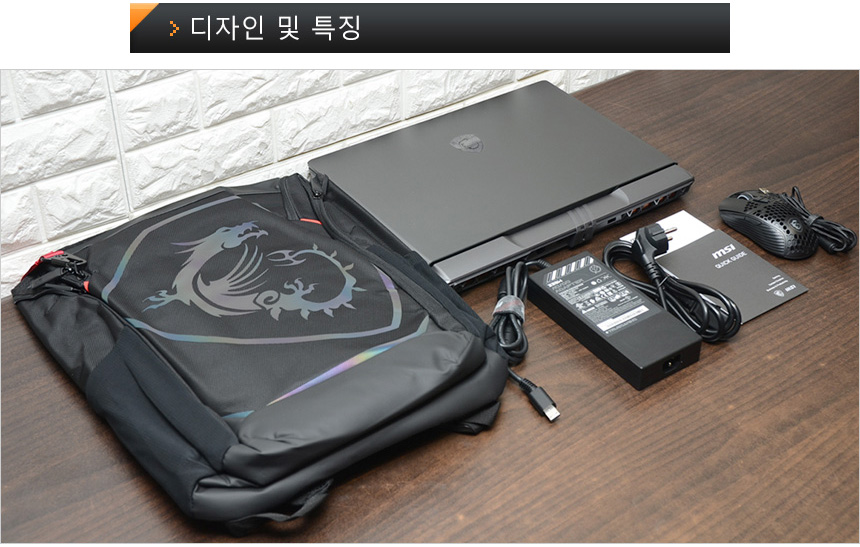
풀KIT 의 모습으로 본체를 비롯해 330W 전원 어댑터와 전원 케이블, 퀵 매뉴얼, 보증서 등이 제공되며 전용 백팩과 게이밍 마우스를 지원한다.

380.34 x 297.97 x 22.85~28.75mm 의 크기와 3Kg 의 무게를 지원한다. 데스크탑PC를 대체하는 용도로 적합한 모델이지만 무게가 3Kg 으로 비교적 가벼운 편이며 (스펙대비) 전용 백팩을 제공해 출장이나 파견 등으로 외부에서 고성능 노트북을 사용해야 하는 유저들은 불편없이 사용할 수 있다. (촬영 때문에 며칠 들고 다녔는데 크게 부담스럽지 않았다.)
노트북 디자인은 MSI 프리미엄 게이밍 노트북 답게 상당히 고급스러운 것을 확인할 수 있다. 근육질의 운동선수를 연상시키는 특유의 볼륨감이 인상적이었으며 메탈 섀시를 사용해 내구성을 한층 높였다. 특히 지문이나 먼지가 잘 묻어나지 않아 깔끔하게 노트북을 관리할 수 있으며 키보드의 RGB 백라이트 적용, 삼각 패턴 & 블루컬러 포인트 등을 적용한 바닥면 설계로 일반 노트북과 차별화를 꾀했다.

대단히 크고 무게감도 상당하기 때문에 일반 노트북과 휴대성을 비교하는 것은 무의미 하다. 단, 상단에서 언급한 것과 같이 스펙대비 가벼운 편이며 슬림 베젤을 적용해 크기를 최소화 하고 전용 백팩과 PD충전 지원으로 (PD충전을 지원하면 무거운 전원 어댑터를 가지고 다니지 않아도 된다.) 편하게 들고 다니며 사용할 수 있다.

디스플레이의 모습으로 17형 대화면에 QHD+ (2560 x 1600) 해상도의 IPS 타입 패널을 사용해 뛰어난 화질을 즐길 수 있다. 시야각으로 인한 스트레스 없이 어떤 각도에서도 선명한 영상을 즐길 수 있으며 DCI-P3 100% 색영역 지원으로 생생한 컬러를 즐길 수 있는 동시에 디자인이나 영상편집과 같은 크리에이터 용도로도 활용할 수 있으며 400nits 의 높은 밝기에 안티 글레어 타입 적용으로 자연광이 비추는 야외에서도 높은 시인성을 경험할 수 있다.
참고로 이 제품은 4K 해상도도 충분히 커버할 수 있는 성능을 가지고 있지만 QHD+ 해상도를 지원하는 이유는 옵션조정 없이 최상의 게이밍 경험을 제공하기 위함이다. (4K 해상도를 사용할 경우 일부 게임에서 240 프레임 확보를 위해 옵션을 조정해야 한다.)
슬림 베젤 적용으로 일반 노트북을 압도하는 시원한 영상을 즐길 수 있으며 테두리 부분에 디스플레이 범퍼가 설치되어 충격 등으로 인한 패널 손상을 미연에 방지한다. 또한 디스플레이 상단에는 FHD 웹캠과 마이크가 부착되어 게임 방송 및 셀프촬영 등의 용도로 활용할 수 있다.
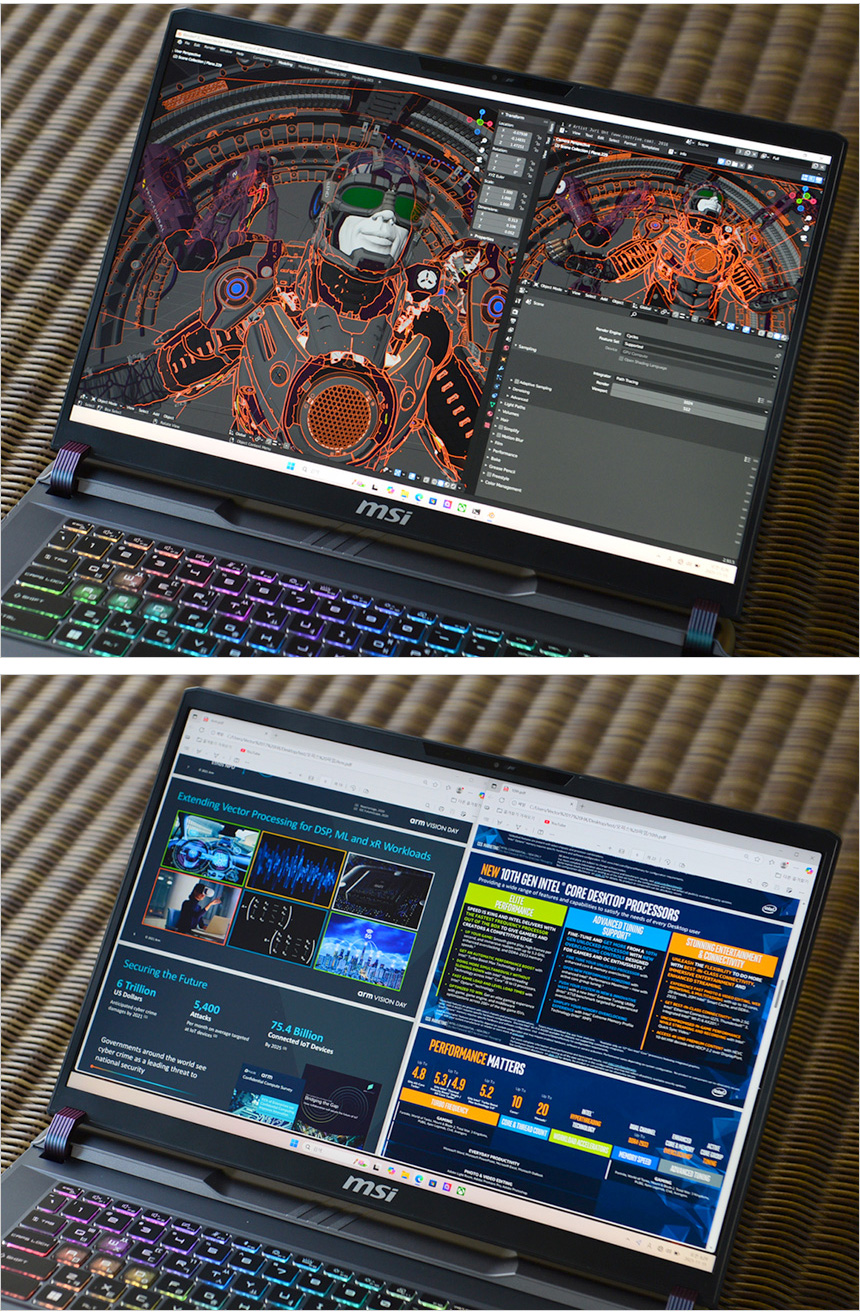
최신 디스플레이 트랜드를 반영해 16:10 화면비를 지원한다. 16:9 비율대비 세로가 약 11% 길어 웹서핑시 편하게 글을 읽을 수 있으며 문서작업이나 포토샵과 같은 디자인 작업의 효율성을 높일 수 있다. 특히 최신 게임 대부분이 16:10 비율을 지원해 게이밍 용도로 불편없이 사용할 수 있다.
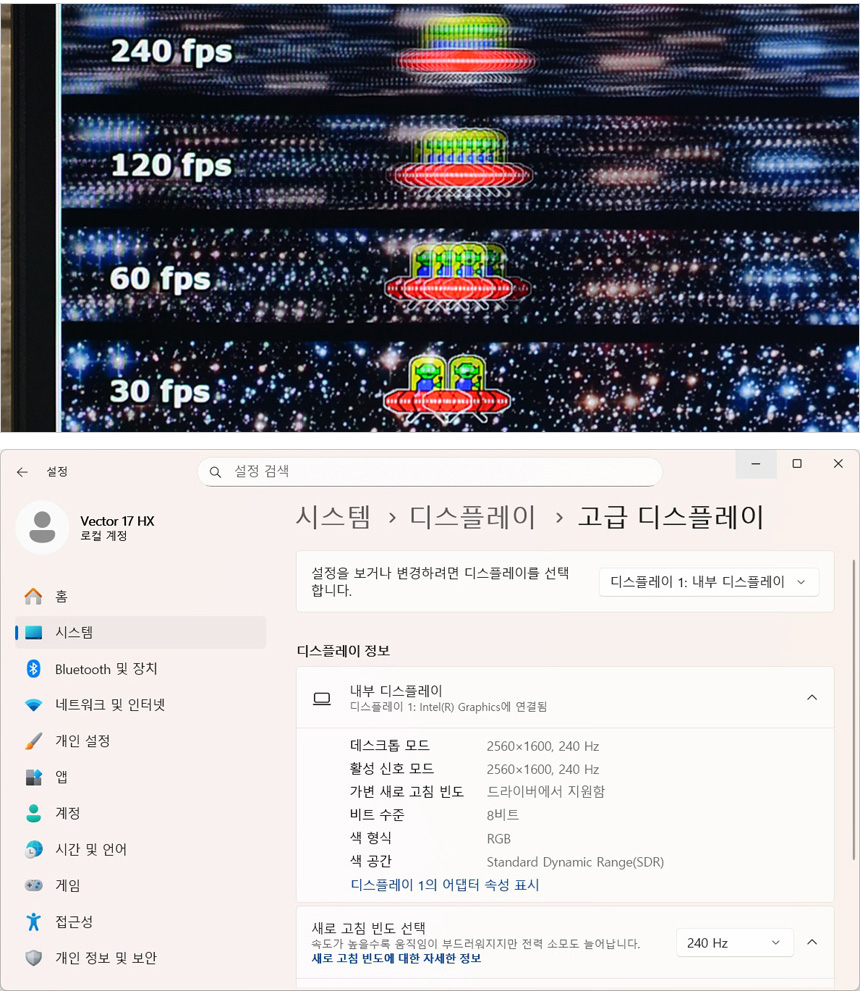
120Hz 나 144 Hz 주사율을 지원하는 일반 게이밍 노트북과 달리 QHD+ 고해상도 임에도 240Hz 의 높은 주사율을 지원해 빠른 캐릭터 움직임을 정확히 확인해야 하는 FPS 게임을 만족스럽게 즐길 수 있다. 상단의 사진은 하위 프레임과 같이 재생되는 영상 (960 Pixel Per Sec) 을 셔터스피드 1/20 로 촬영한 모습으로 프레임이 낮을수록 캐릭터의 수가 적으며 프레임이 높아질수록 시간당 많은 화면이 뿌려지기 때문에 캐릭터의 수가 많은 것을 확인할 수 있다.
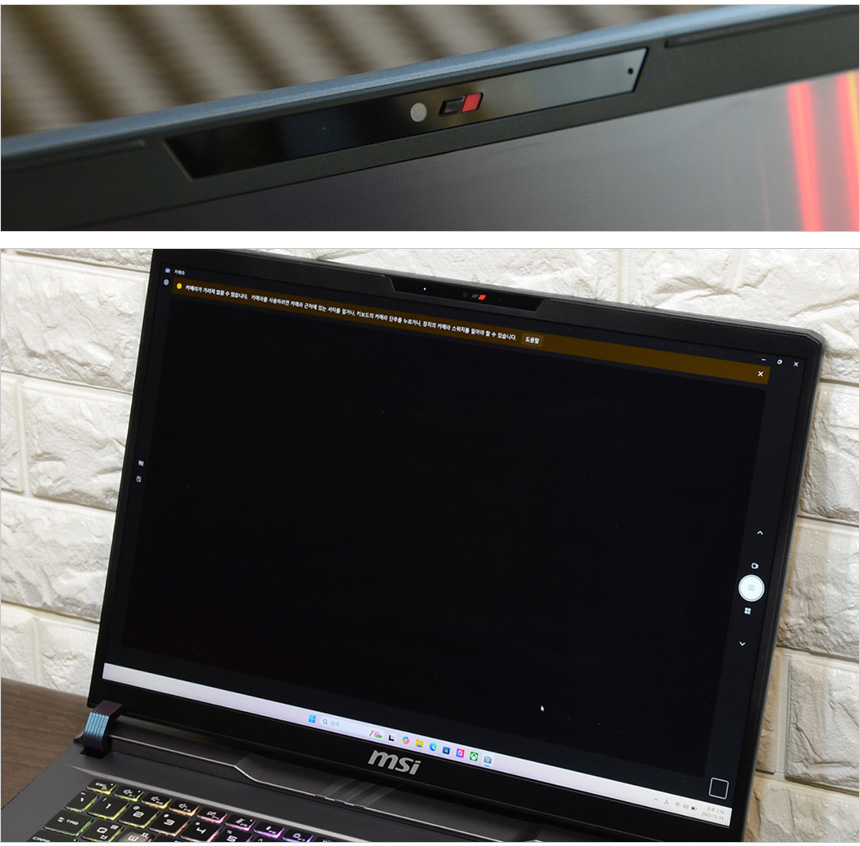
웹캠을 이용한 비주얼 해킹이나 사생활 옅보기를 원천적으로 차단할 수 있도록 카메라에 프라이버시 셔터가 장착했다. 물리적으로 카메라를 가려주기 때문에 해킹으로 노트북 권한을 획득 하더라도 사용자나 주변 상황을 전혀 볼수 없다. (동영상을 통해 자세히 확인하기 바란다.)

키보드의 모습으로 17형 대화면을 지원하는 노트북 답게 텐키를 포함한 풀사이즈 치클릿 키보드를 장착했다. 24존 RGB 키보드가 장착되어 화려한 조명 효과를 즐길 수 있으며 S/W를 통해 컬러나 효과를 사용자에 맞게 설정할 수 있다. (WASD와 방향키의 주목성을 높인점도 무척 마음에 든다.)

타이핑 테스트를 진행하고 있는 모습으로 넓은 팜래스트가 손목까지 받쳐주어 장시간 게임을 플레이 해도 손목절임등의 피로감이 적었으며 깊은 눌림에 확연한 구분감을 제공해 여유롭게 고속 타이핑을 진행할 수 있었다. (타이핑이 많은 대학생들이 리포트나 기타 학습 용도로 유용하게 활용할 수 있을 것이다.)

키보드 1열에는 마이크 비활성화, MSI 센터, 키보드 조명밝기 등을 손쉽게 설정 할 수 있도록 핫키를 지원하며 우측 상단는 전원 버튼이 설치된 것을 확인할 수 있다. 또한 팜래스트 중앙에는 터치패드가 설치되어 마우스 사용이 힘든 외부에서도 손쉽게 노트북을 조작할 수 있다.

노트북 전면부의 모습으로 한손으로 손쉽게 상판을 오픈할 수 있는 상판과 하판 사이에 홈이 적용된 것을 확인할 수 있다. 특히 무게 중심까지 고려한 설계로 한손가락 으로 손쉽게 상판을 오픈할 수 있다. (오픈할 때 하판이 따라 올라오지 않는다.)

노트북 좌측면의 모습으로 통풍구가 설치되어 있고 중앙에는 빠른 데이터 전송을 위해 두 개의 썬더볼트 5 단자를 제공한다. 또한 손쉽게 다른 디바이스의 데이터를 백업할 수 있도록 SD 카드리더도 설치된 것을 확인할 수 있다.
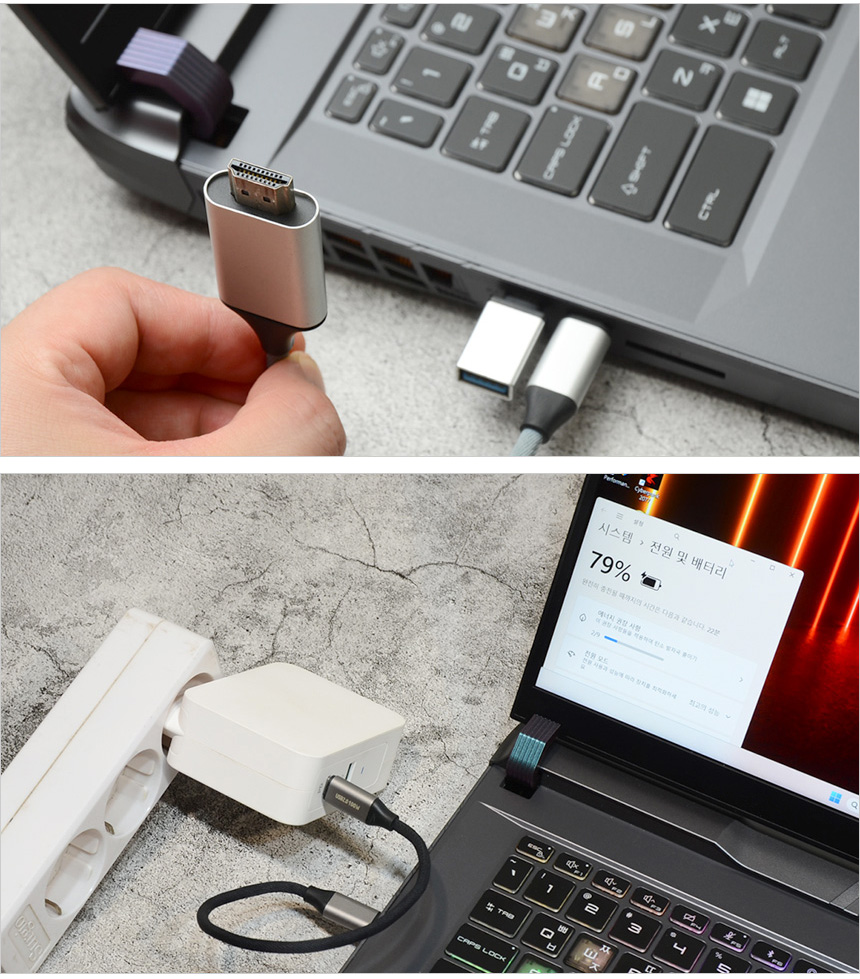
2개의 썬더볼트 5 단자는 디스플레이 출력을 지원해 모니터를 연결해 사용할 수 있으며 젠더를 장착하면 A타입의 액세서리도 연결할 수 있다. 뿐만 아니라 PD충전도 지원해 전원 어댑터를 가지고 다니기 힘들 경우 작은 PD충전기를 이용해 전원을 공급할 수 있다. @ 330W 전원 어댑터를 사용하는 노트북이다. 65W 보다는 100W 이상의 출력을 지원하는 PD 충전기 사용을 권장한다.

노트북 우측면의 모습으로 좌측과 같이 통풍구가 설치되어 있고 빠른 데이터 전송과 주변기기 연결을 위한 A타입의 USB 3.2 Gen2 단자 2개가 제공된다. 또한 헤드셋이나 이어폰 등을 연결할 수 있다. (Hi-Res 오디오 지원으로 퀄리티 높은 사운드를 즐길 수 있다.)

노트북 후면부의 모습으로 안정적인 네트워크를 위해 2.5GbE 이더넷 단자가 설치되어 있고 8K 디스플레이 연결이 가능한 HDMI 2.1 단자와 도난 방지를 위한 시큐리티 홀, 전원 단자가 설치되어 있다. 또한 양 측면에는 통풍구가 설치된 것을 확인할 수 있다.

노트북 바닥면의 모습으로 공기가 내부로 원활하게 유입될 수 있도록 팬과 전원부가 설치된 상단에 통풍구를 설치했으며 미끄러짐 방지 및 충격 흡수를 위해 두꺼운 고무 패드를 적용했다. 또한 하단 양 측면에는 2W 스피커가 장착되어 시원한 사운드를 즐길 수 있다.
@ 전원설정을 균형조정 (밝기 50%, 에어플레인 모드, 내장그래픽, 친환경저소음) 으로 지정하고 슬라이드쇼를 무한 반복해 본 결과 9시간 46분 동안 재생된 후 시스템 대기모드로 진입하는 것을 확인하였다. 또한 노트북을 끄고 1시간 동안 충전했을 때 55% 배터리가 충전되는 것을 확인할 수 있었다.

바닥면 내부의 모습으로 2개의 팬과 6개의 히트파이프, 4개의 통풍구로 구성된 쿨러부스트5 쿨링 솔루션을 지원해 열을 빠르게 식혀주고 뜨거워진 공기는 빠르게 외부로 방출한다. (팬이 최대 속도로 동작해 빠르게 열을 식힐 수 있는 쿨러부스트 기능을 단축키로 제공한다.) 또한 하단에는 5845mAh 용량의 리튬이온 배터리가 설치되어 있고 스피커가 장착되어 있다.
킬러 Wi-Fi 7 무선랜카드와 2TB PCIe 4.0 NVMe SSD가 좌측에 설치되어 있고 여분의 M.2 슬롯 지원으로 손쉽게 용량을 늘릴 수 있다. 또한 2개의 메모리 슬롯에 32GB DDR5 메모리가 각각 장착되어 있으며 최대 96GB를 지원해 용량을 늘려 성능을 향상시킬 수 있다.
@ 바닥면 분리 난이도 중 : 눈에 보이는 모든 볼트를 풀어준 후 (히든볼트 X) 힌지 부분을 공략해 바닥면을 분리할 수 있다. 단, 바닥면이 측면부를 덮은 디자인으로 분리작업이 까다로운 편이다. (오디오 단자가 걸리기 때문에 조심해야 한다.) 초보자는 걸쇠가 부러질 수 있기 때문에 특히 조심스럽게 작업해야 한다.
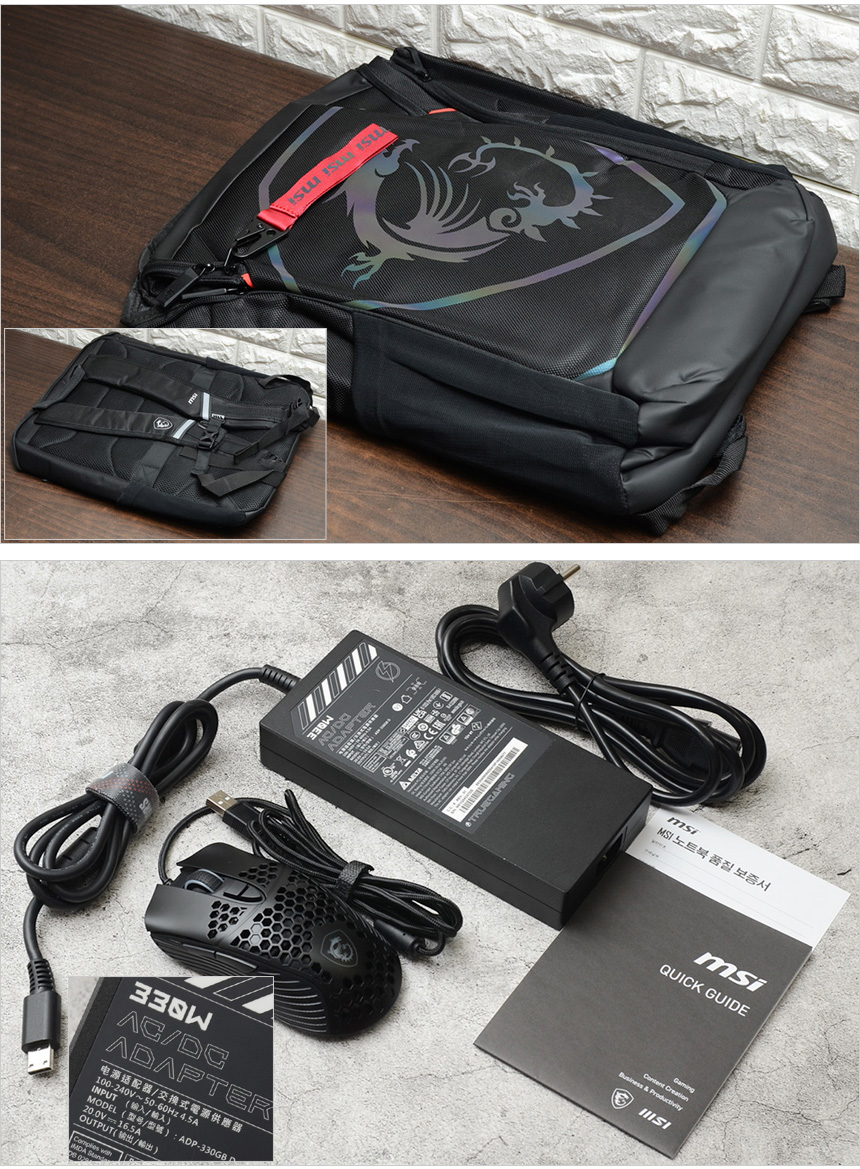
액세서리의 모습으로 330W 전원 어댑터와 전원 케이블, 퀵 매뉴얼, 보증서가 포함되어 있고 게이밍 마우스와 전용 백팩을 지원하는 것을 확인할 수 있다.
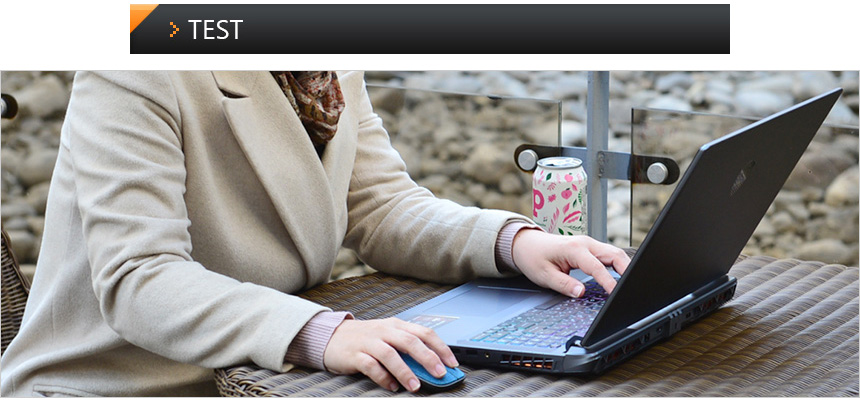
최신 게임을 풀옵션으로 즐길 수 있는 화려한 스펙과 게이밍 노트북 다운 세련된 디자인이 인상적이었다. 이번에는 지원 기능 및 S/W를 살펴보고 다양한 테스트를 통해 성능을 확인해 보도록 하자.
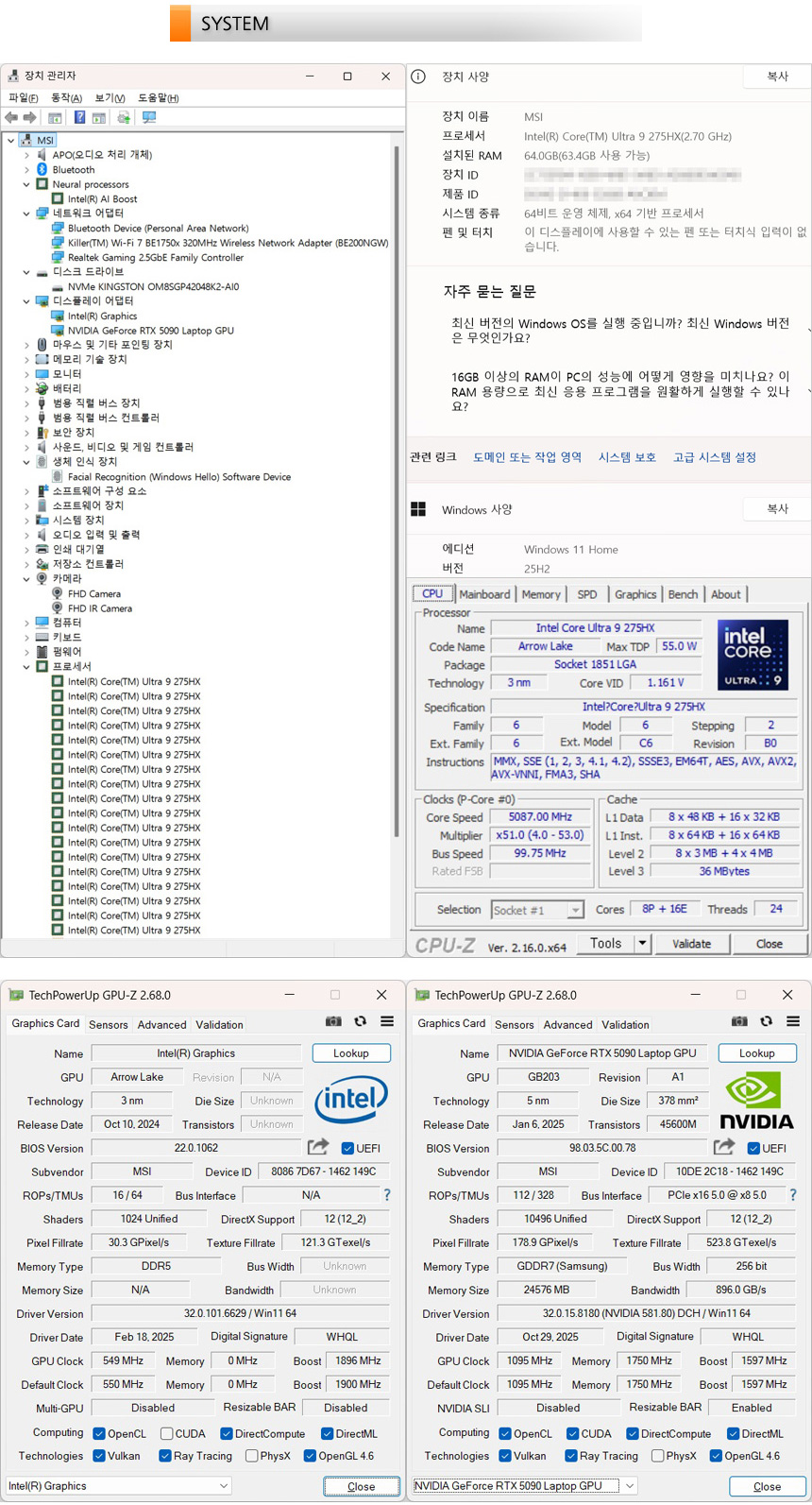
시스템 정보를 확인하고 있는 모습으로 8+16코어에 36MB 캐시가 내장된 최상급 모바일 프로세서 인텔코어 울트라 9 275HX 가 장착된 것을 확인할 수 있으며 RTX 5090 랩탑 GPU와 64GB DDR5 듀얼채널 메모리를 지원한다. 또한 2TB PCIe 4.0 NVMe SSD를 지원해 대용량 게임이나 데이터 설치 및 저장이 용이하다. (RTX 5090 랩탑 GPU는 24MB의 비디오 전용램을 지원하며 1597MHz 부스트 클럭으로 작동한다.)
최상급 킬러 무선랜카드가 장착되어 빠른 무선속도와 블루투스를 이용한 무선 주변기기 연결이 가능하고 FHD 고화질 웹캠과 IR 카메라가 설치되어 화상회의 용으로도 유용하게 사용할 수 있으며 얼굴인식 로그인을 통해 보안성을 높일 수 있다. 또한 윈도우 10 Home 이 기본 탑재되어 셋팅의 불편이 없으며 기업에서도 제약없이 사용할 수 있다.
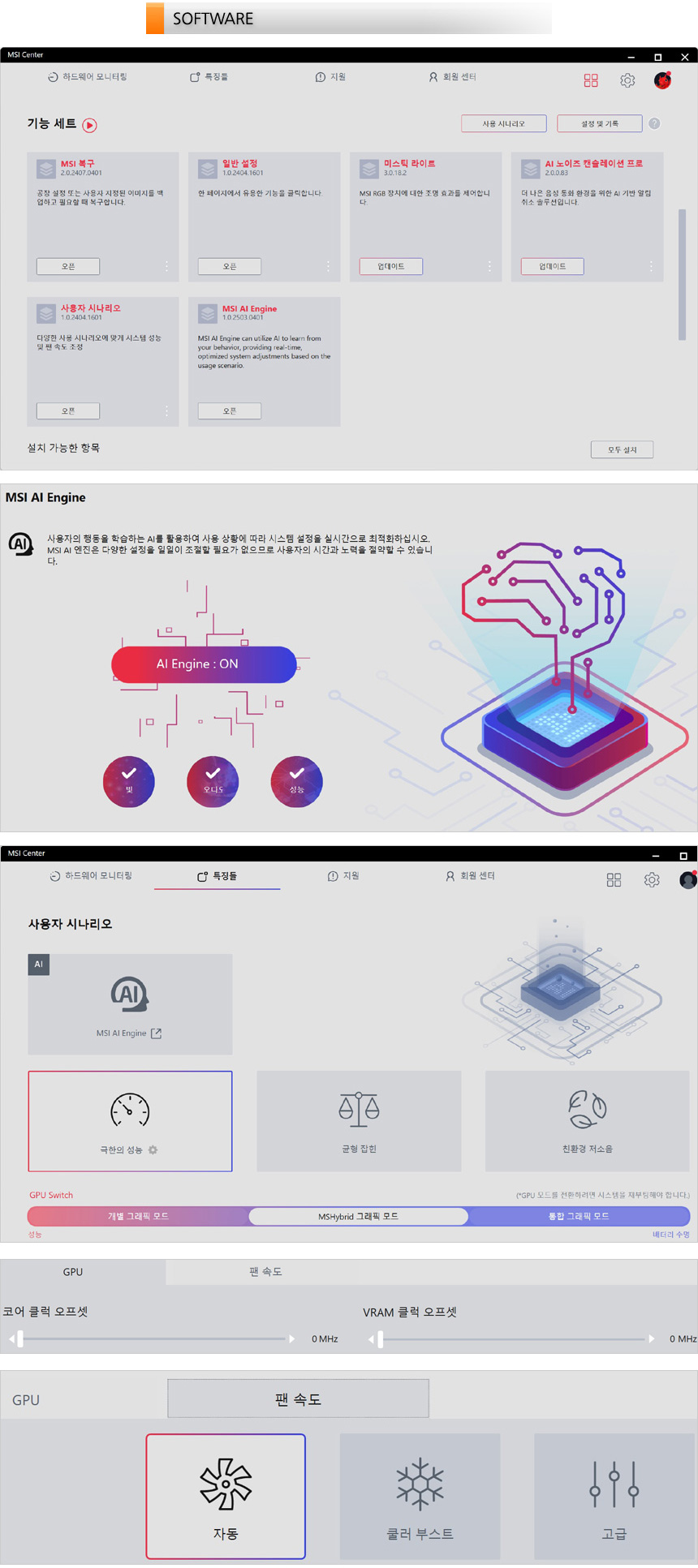
MSI 센터의 실행 모습으로 사용자가 원하는 S/W를 선택해 설치할 수 있다. 유저 시나리오를 통해 퍼포먼스를 설정할 수 있으며 극한의 성능을 선택하면 GPU의 오버클럭이 가능하며 팬속도도 사용자가 원하는 대로 설정할 수 있다. 또한 내장그래픽의 간섭없이 외장그래픽 만으로 게임을 즐길 수 있는 GPU 스위치 기술이 제공되는 것도 눈에 띈다. (긴 배터리 사용시간을 필요로 할 경우 내장그래픽으로 작동하는 통합 그래픽 모드를 선택하기 바란다.) @ MSI AI 엔진을 선택하면 노트북의 상태와 용도에 따라 최적의 컨디션을 유지할 수 있도록 자동 조절해 준다.
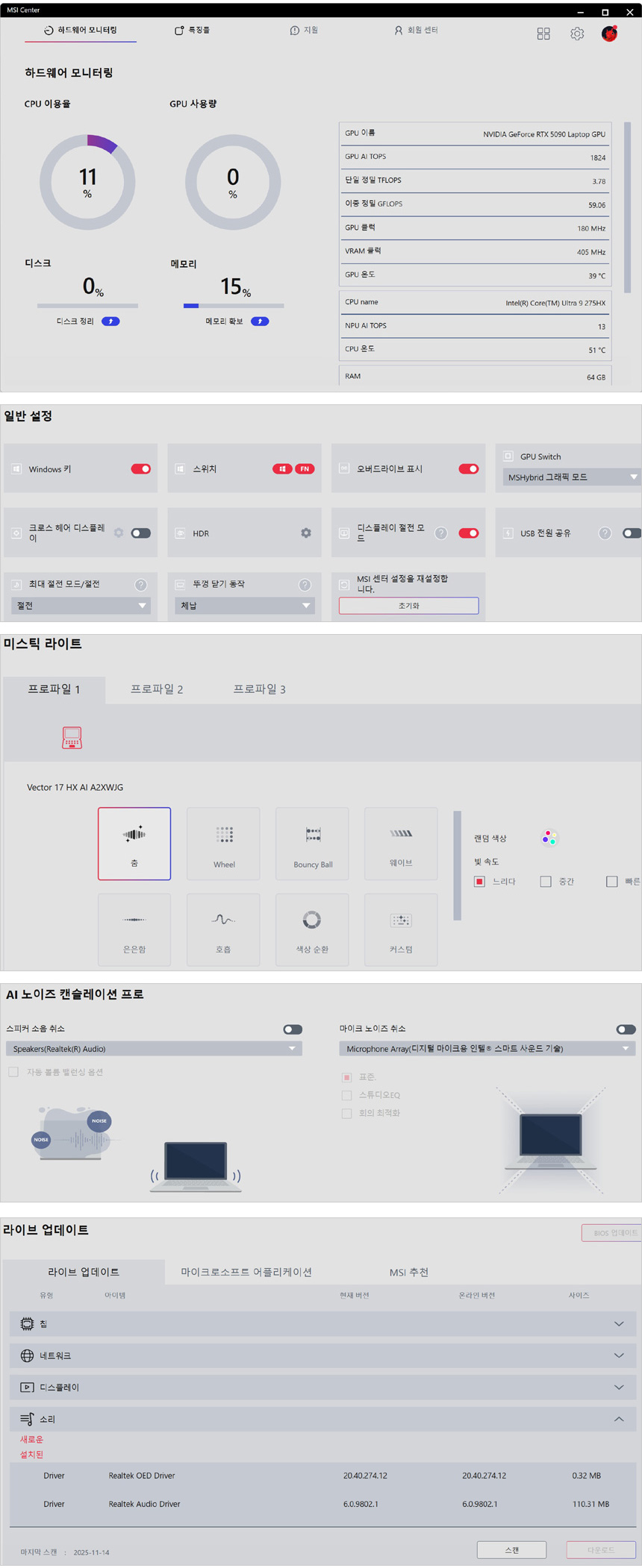
윈도우키와 키보드 백라이트, USB 상시전원 등을 설정할 수 있으며 시스템 업데이트 지원으로 최신의 컨디션을 유지할 수 있다. 또한 복구 기능 지원해 랜섬웨어나 기타 해킹등으로 문제가 발생했을 때 빠르게 시스템을 복원할 수 있다. 또한 시스템 모니터링을 지원하며 노이즈 캔슬링과 미스틱 라이트 (조명) 설정도 가능한 것을 확인할 수 있다.
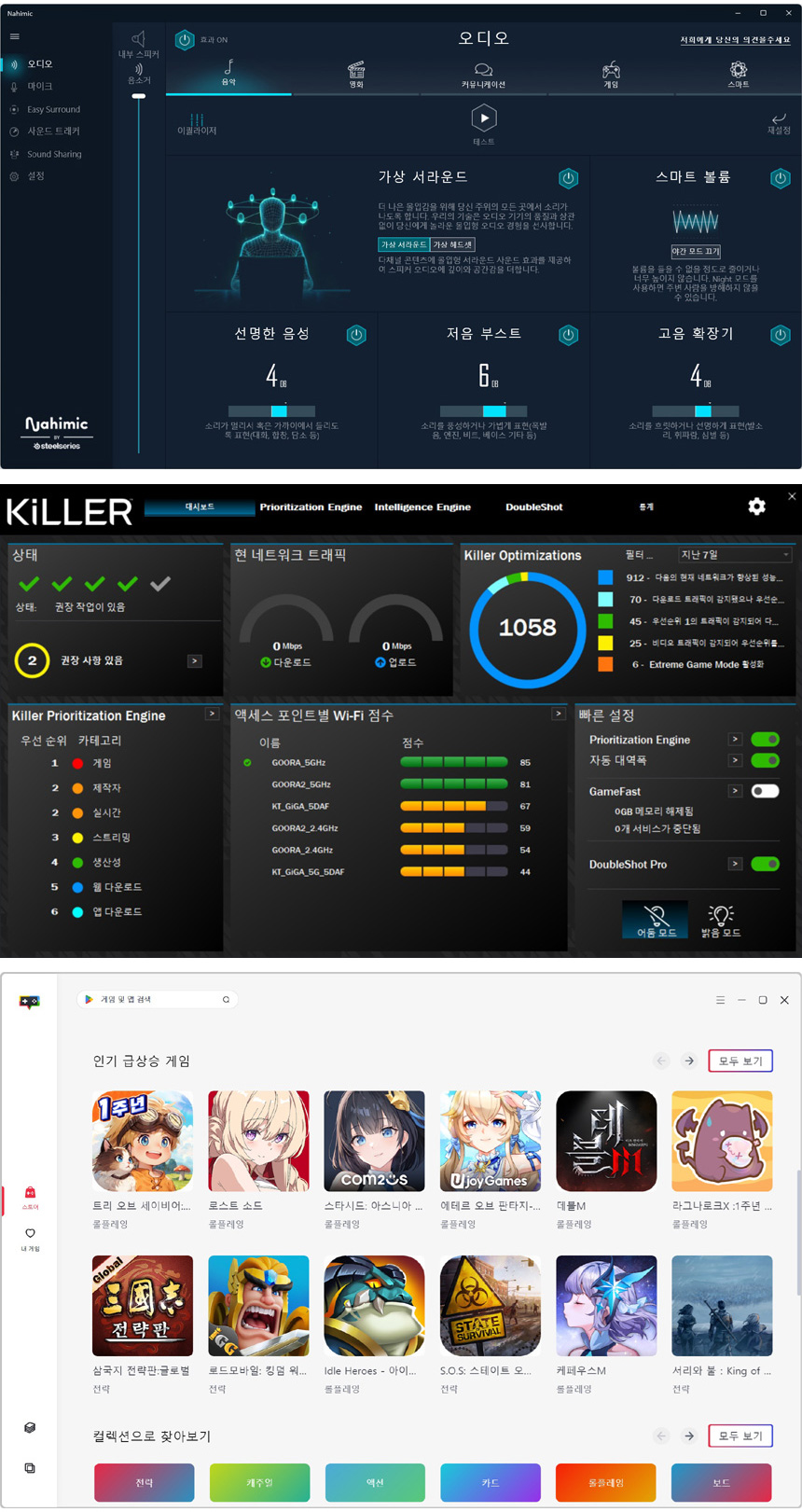
나히믹 오디오 지원으로 사용자에 맞는 최적의 음색을 설정할 수 있다. 특히 나히믹에서는 블루투스 스피커 연결시 본체 스피커와 연동해 향상된 입체음향을 제공하는 이지 서라운드 기능을 지원한다. 또한 킬러 무선랜 설정을 위한 전용 앱을 제공하며 MSI App 플레이어 지원으로 안드로이드 스마트폰에서 사용하던 앱이나 게임을 노트북에서 즐길 수 있다.
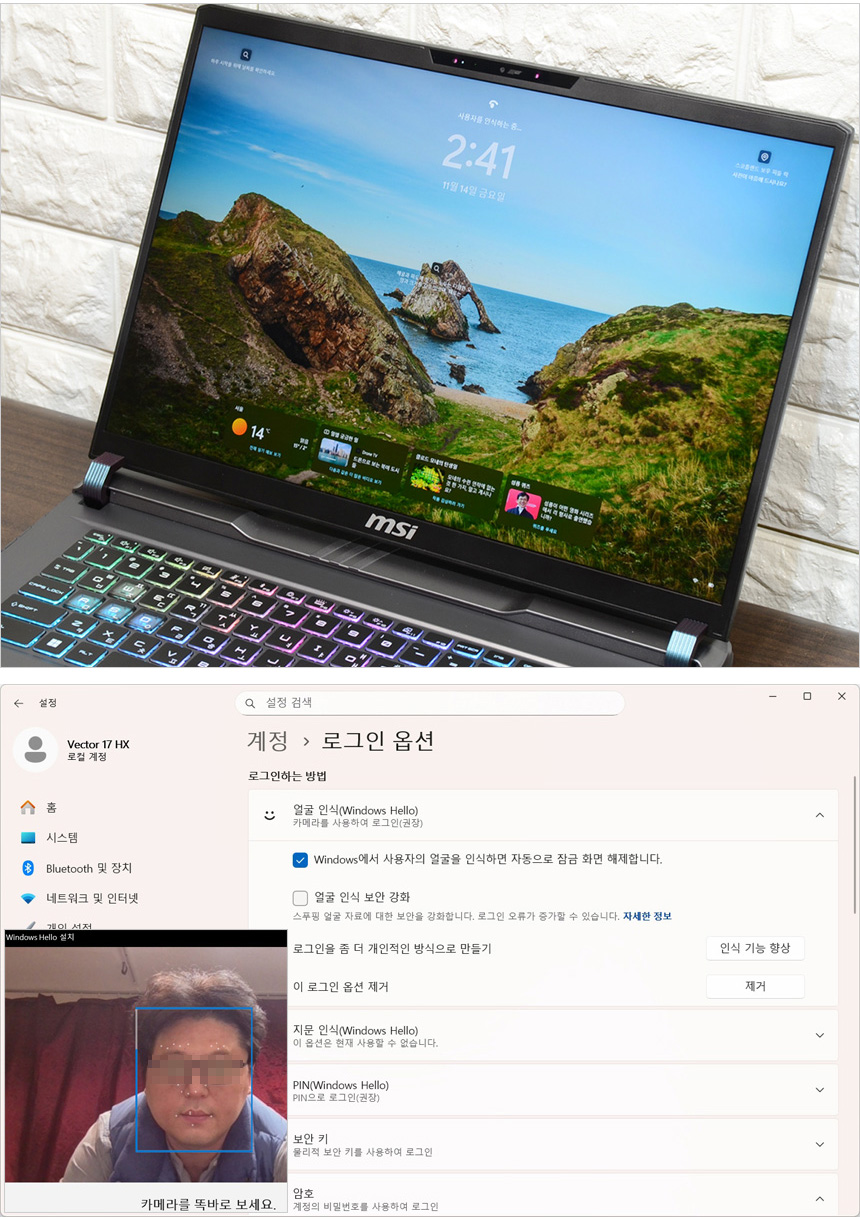
IR 카메라가 설치된 노트북으로 얼굴인식 로그인을 사용할 수 있다. 설정-계정에 있는 로그인 옵션에서 윈도우즈 헬로를 사용할 수 있으며 얼굴을 등록해 빠른 로그인이 가능하다. 인식율도 뛰어나 편하게 사용할 수 있을 것이다. (동영상을 자세히 확인하기 바란다.)
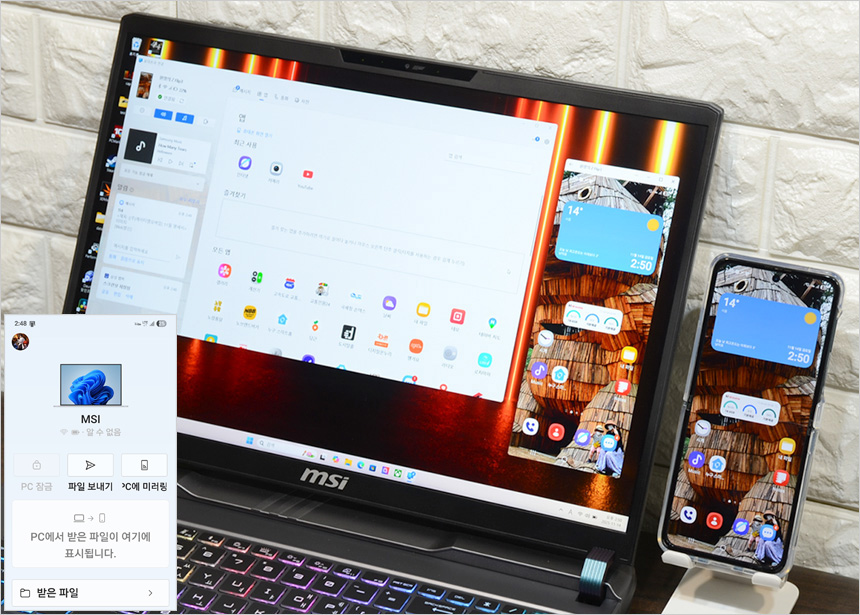
윈도우 11에서 기본 지원하는 휴대폰과 연결을 사용하면 스마트폰과 연결해 문자를 보내거나 전화 통화를 할 수 있으며 스마트폰에 설치된 앱도 사용할 수 있다. 뿐만 아니라 스마트폰 화면을 동기화 해 편하게 조작할 수 있다. (스마트폰을 업무용으로 활용하고 있다면 적극적으로 활용하기 바란다.)
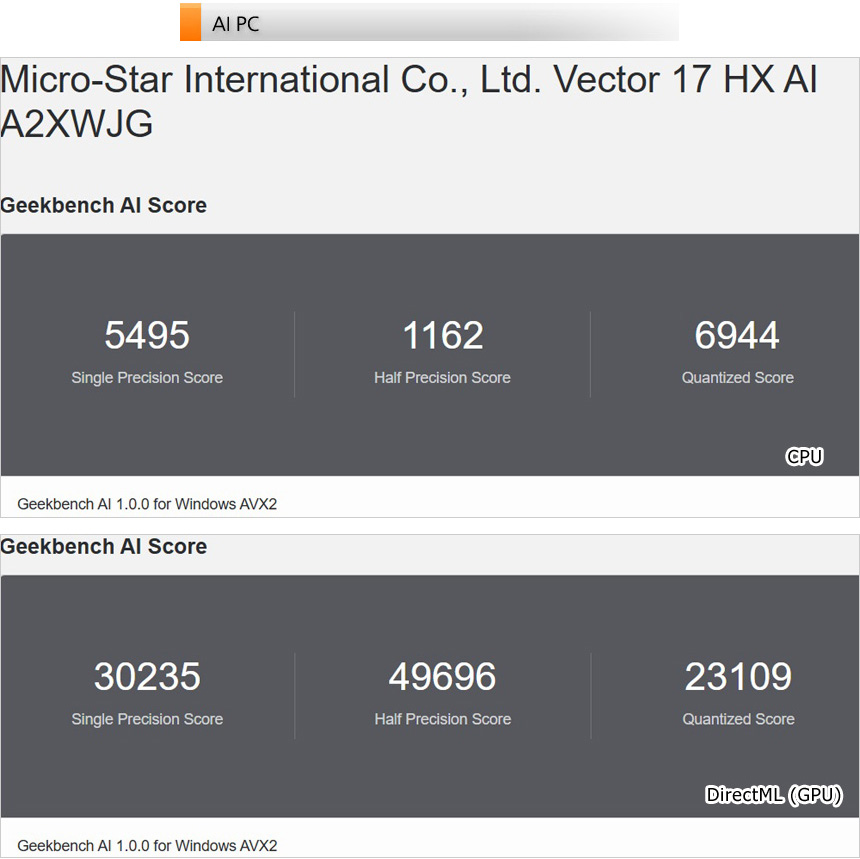
AI 전용 벤치마크 툴을 이용해 AI 성능 테스트를 진행하고 있는 모습으로 최상급의 CPU와 고성능 GPU가 탑재된 모델답게 일반 노트북과 확연하게 비교되는 높은 스코어를 보여주었다. 특히 GPU의 AI 스코어는 일반 노트북을 압도하는 수준이다.
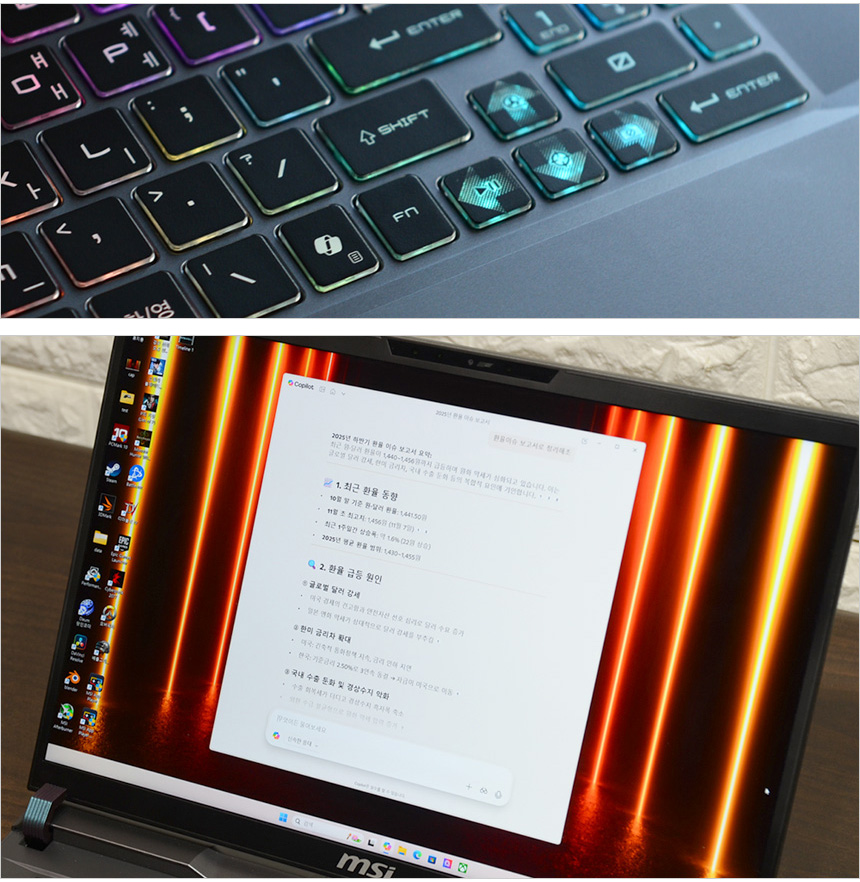
NPU를 탑재한 AI 특화 프로세서를 사용해 전문가용 S/W 는 물론 AI 용으로도 유용하게 활용할 수 있다. 특히 MS 코파일럿 전용키를 지원해 편하게 사용할 수 있다. (일반 노트북과 달리 높은 성능을 필요로 하는 AI 프로그램도 부드럽게 사용할 수 있다.) @ 업무에서 많은 도움을 받고 있다. AI 가 막연하게 느껴진다면 가장 먼저 코파일럿을 활용해 보기 바란다. 업무나 학습에서 많은 도움을 받을 수 있을 것이다.

AI 가 음성을 텍스트로 변환해 주는 라이브 캡션 기능을 사용할 수 있다. 한국어를 포함한 다양한 언어의 오디오 자막을 텍스트로 표시해 주어 사무실 등에서 스피커나 이어폰을 사용하기 힘들 경우나 화상회의 에서 적극적으로 사용하기 바란다.

노트북이 완전히 꺼진 상태에서 전원 버튼을 눌러 바탕화면이 노출될 때 까지의 시간 (콜드부팅) 을 측정했는데 19초가 소요되었다.

FHD 웹캠의 화질을 테스트 하고 있는 모습으로 HD 웹캠과는 확연히 비교되는 선명도와 디테일을 보여주었다. 화상회의나 게임방송 용으로 충분히 활용할 수 있을 것이다. (노출의 영향을 많이 받기 때문에 가능하면 밝은 장소에서 사용하기 바란다.)
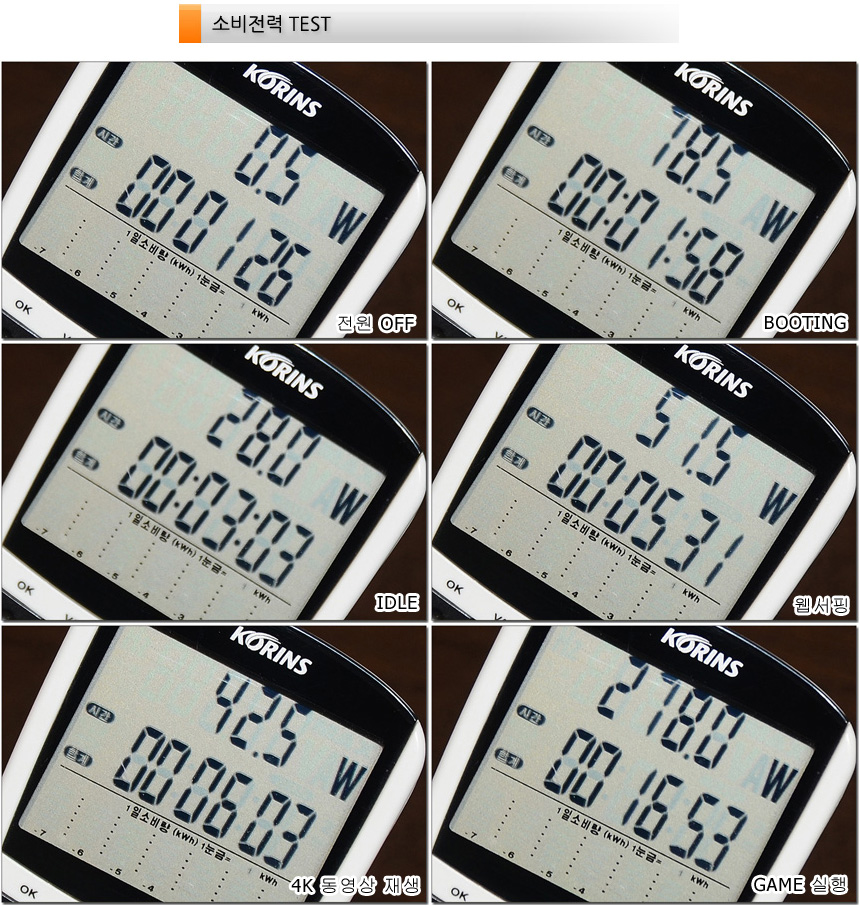
소비전력 테스트를 진행하고 있는 모습으로 (최고성능 모드) 캐주얼한 작업에서는 50W 내외로 동작 했으며 게임을 실행할 경우 CPU와 GPU가 최대 속도로 작동해 290W 까지 소비전력이 올라가는 것을 확인할 수 있었다. (대부분 200W 중후반대로 동작했다.)
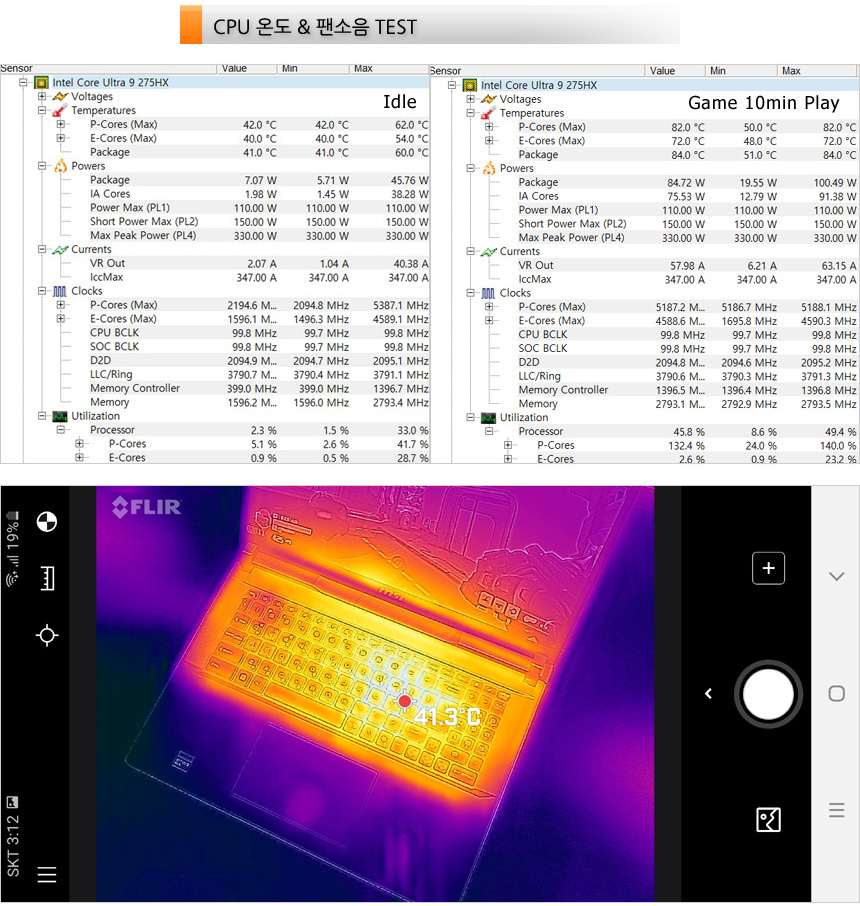
CPU 온도 테스트를 진행하고 있는 모습으로 (실내온도 18도) 아무것도 하지 않는 Idle 상태에서는 40도 초반으로 작동했으며 10분간 게임을 실행했을 때 80도 중반까지 온도가 올라갔다. (순간적으로 90도로 올라가곤 했지만 대부분의 상황에서 80 대를 유지했다.) 또한 열화상 카메라를 이용해 게임 실행시 노트북의 열분포를 확인하고 있는 모습으로 CPU와 GPU가 설치된 중앙부를 중심으로 열이 자연스럽게 퍼져나가며 측면과 후면의 통풍구를 통해 열이 빠져나가는 것을 확인할 수 있다. 팜래스트 온도는 낮아 열로 인한 스트레스 없이 손을 올려두고 노트북을 사용할 수 있다.
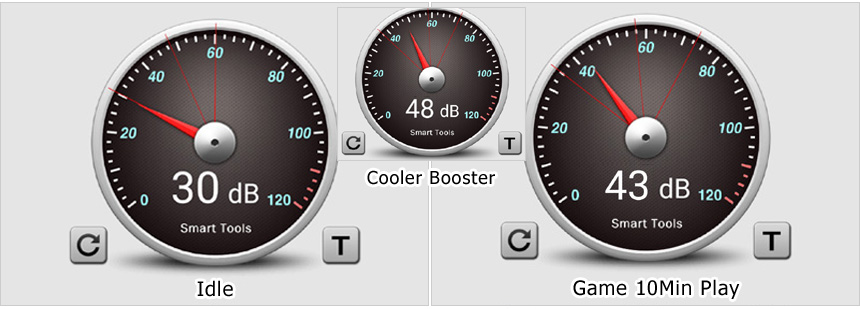
팬소음 테스트를 진행하고 있는 모습으로 아이들이나 캐주얼한 작업에서는 생활소음에 묻혀 팬소음이 거의 들리지 않았으며 게임을 실행하면 팬이 빠르게 동작해 팬소음이 커지는 것을 확인할 수 있었다. 팬이 최대 속도로 동작하는 쿨러부스트를 실행하면 48dB 까지 팬소음이 커지는 것을 확인할 수 있었다. (예상했던 것보다 조용한 편이었다.) @ 측정값은 사무실의 생활소음을 포함한 팬소음이다. 이점 참조 바란다.
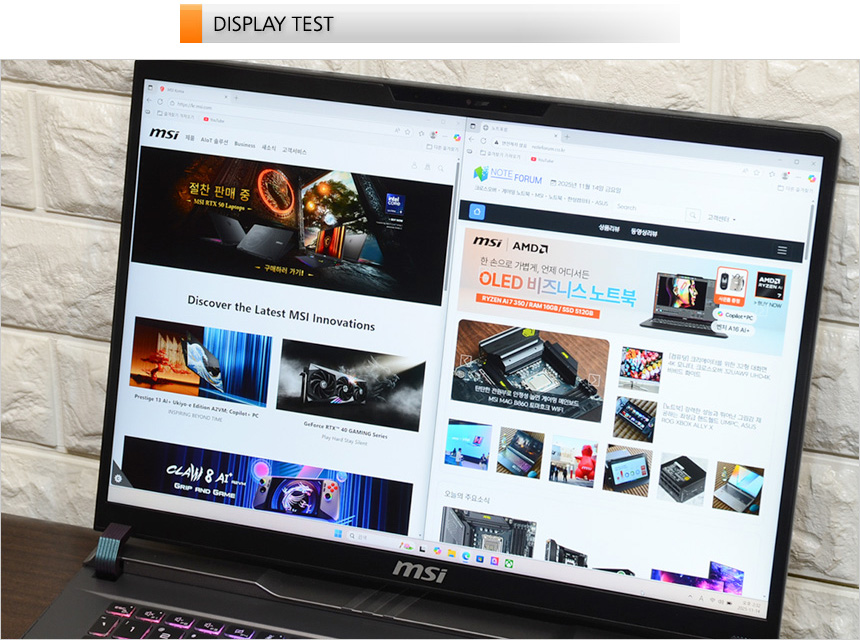
17형 대화면에 16:10 비율의 QHD+ 해상도를 지원해 2개 이상의 창을 띄어두고 여유롭게 멀티테스킹을 즐길 수 있다. 또한 안티글레어 타입이 적용되어 반사 등으로 인한 불편없이 게임이나 작업에 집중할 수 있다.

IPS 타입 디스플레이를 탑재해 시야각으로 인한 불편없이 선명한 영상을 즐길 수 있다. 상단의 사진은 시야각 테스트를 진행하고 있는 모습으로 극단적인 각도에서도 반전이나 채도저하가 발생하지 않았다.
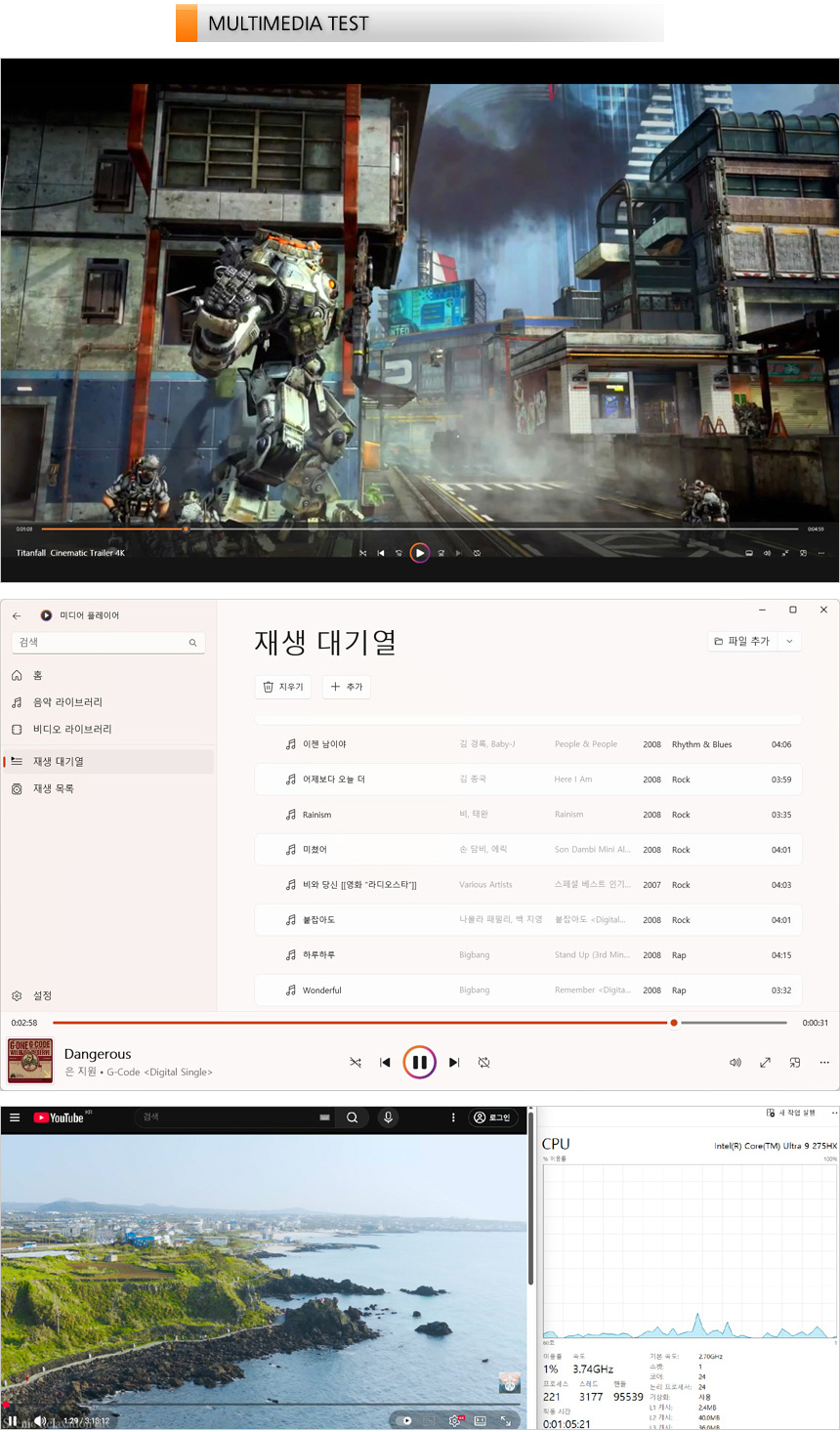
4K 동영상을 이용해 멀티미디어 테스트를 진행하고 있는 모습으로 17형 대화면에 슬림베젤 적용으로 시원시원한 영상을 즐길 수 있었으며 선명도가 뛰어난 IPS 타입 패널을 사용해 일반 노트북을 압도하는 색감과 디테일을 경험할 수 있었다. 여기에 사운드 퀄리티와 입체감도 뛰어나 만족스럽게 영상을 즐길 수 있었다. 또한 MP3 파일을 이용해 스피커의 사운드를 확인해 보았는데 2W 스테레오 스피커를 탑재해 사무실을 울리는 풍성한 사운드를 들을 수 있었다. (음악 감상시 나히믹의 가상 서라운드는 비활성화 하기 바란다.)
또한 유튜브 고화질 동영상을 이용해 CPU 점유율을 테스트해 보았는데 (2160P@60FPS) 1-10% 대의 점유율을 보여 주었으며 인터넷을 실행했을 때 10% 초반까지 점유율이 올라가는 것을 확인할 수 있었다.
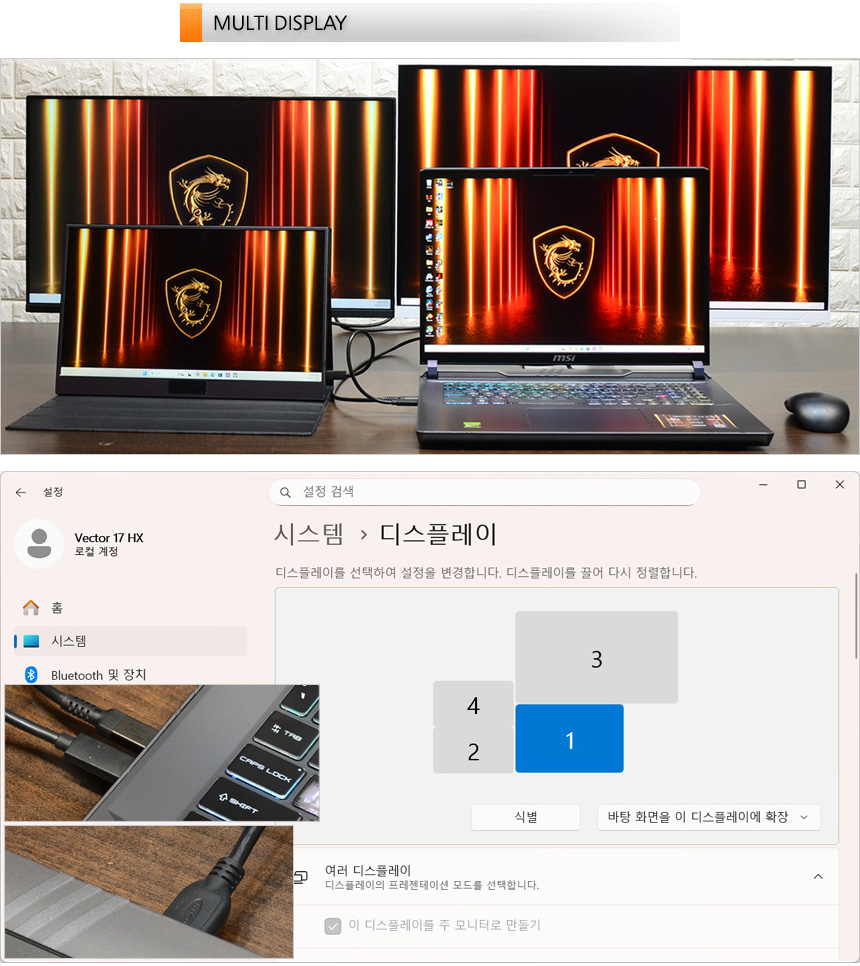
HDMI 뿐만 아니라 2개의 썬더볼트 5 단자도 영상 출력을 지원해 총 3개의 디스플레이를 사용할 수 있다. 다중창 사용이 필수적인 업무나 학습용으로도 유용하게 활용할 수 있으며 4K 모니터 연결도 가능해 전문작업도 용이하게 실행할 수 있다. (3개의 디스플레이를 활용하고자 할 경우 MSI 센터에서 그래픽을 MS하이브리드로 설정하기 바란다.)
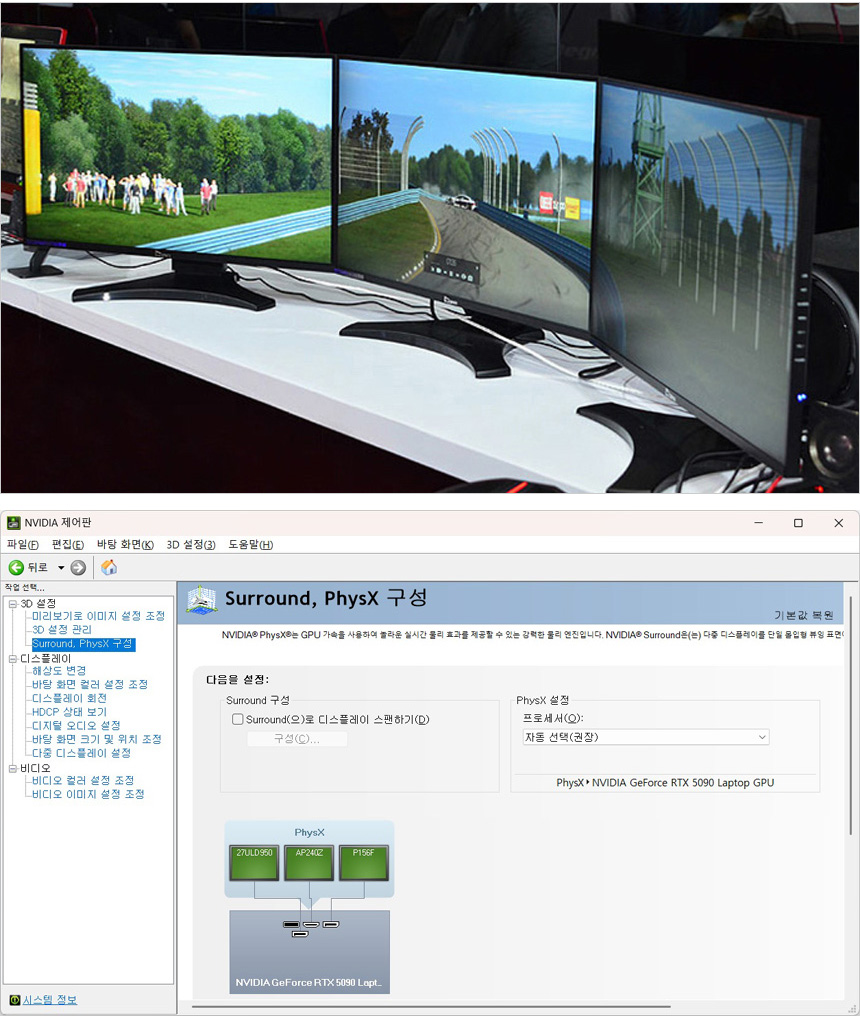
3개의 모니터 연결이 가능해 멀티 모니터가 하나의 영상을 재생하는 서라운드 기술을 사용할 수 있다. (서라운드 기술 활용시 동일 모니터 사용을 권장한다.) 축구나 레이싱 게임시 유용하게 활용할 수 있을 것이다. @ 서라운드 기능 활용시 동일 모니터를 사용하기 바란다.
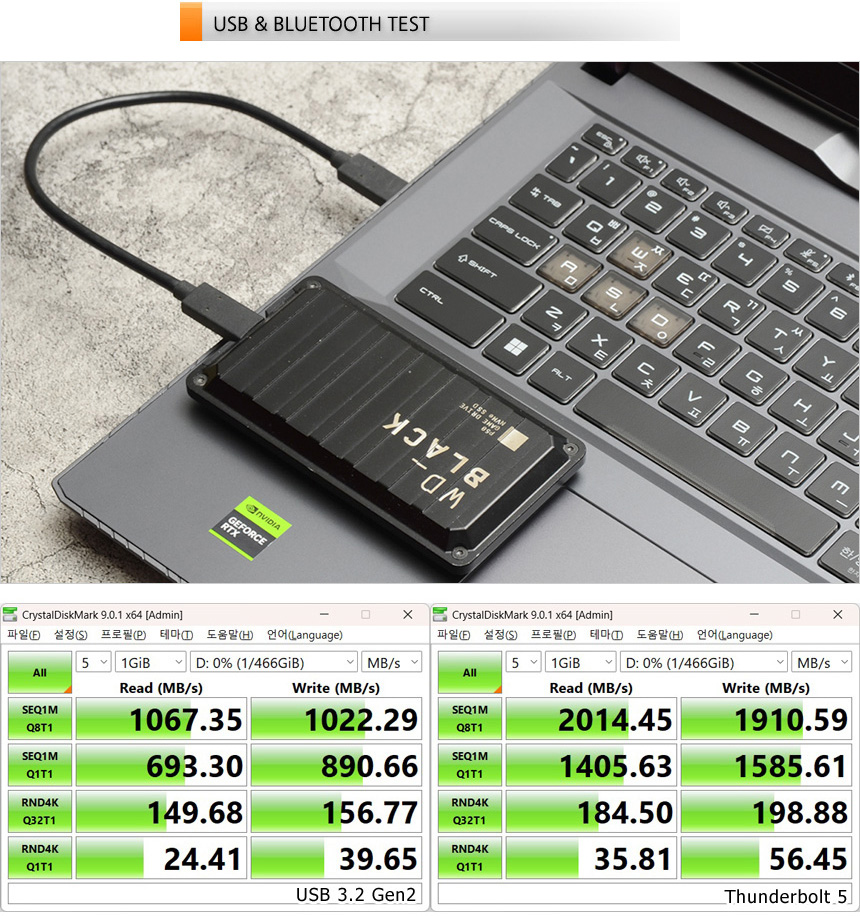
2개의 썬더볼트 5 단자를 지원해 초고속 데이터 전송이 가능하다. 상단의 사진은 USB 3.2 Gen2x2 외장 SSD를 이용해 USB 3.2 Gen2 단자와 속도를 비교한 모습으로 속도차가 큰 것을 확인할 수 있었다.

상시전원을 지원해 노트북이 꺼진 상태에서도 스마트폰을 충전할 수 있다. (단, 노트북 전원이 연결되어 있어야 한다.) 상단의 사진은 테스트를 진행하고 있는 모습으로 전원이 공급되어 충전이 가능한 것을 확인할 수 있었다. (집이나 사무실에서 스마트폰 충전기를 설치할 필요가 없다.)
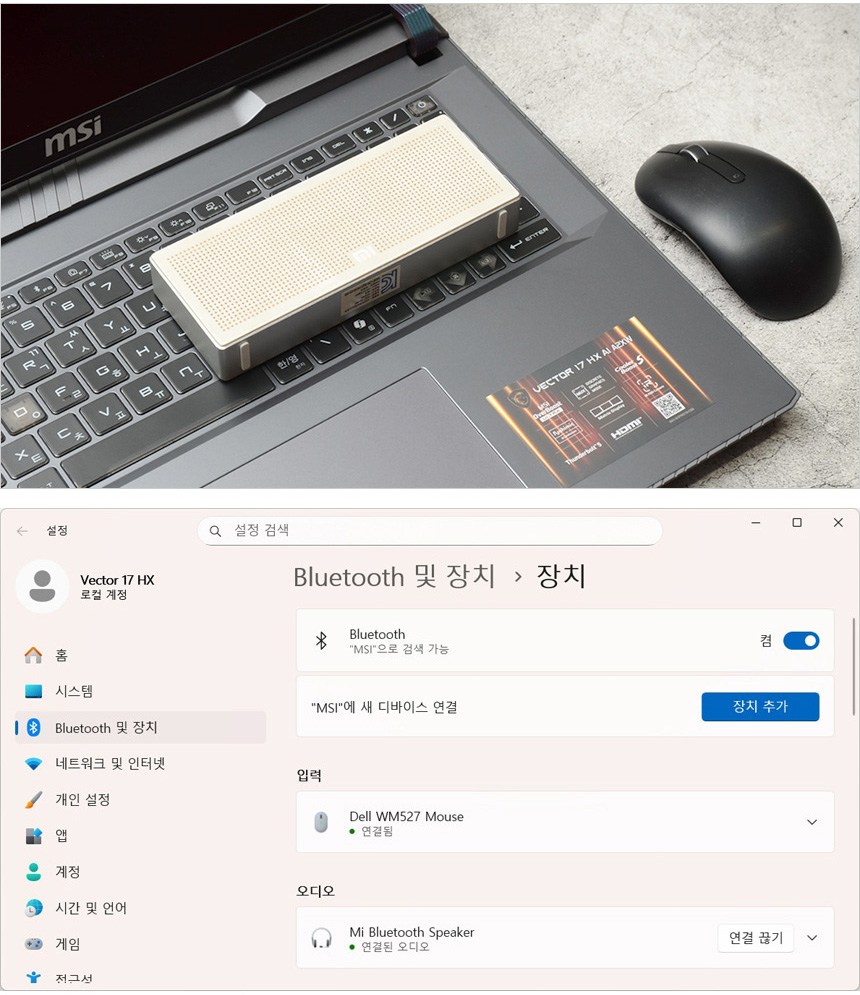
블루투스를 지원해 다양한 액세서리를 무선으로 연결해 사용할 수 있다. 상단의 사진은 스피커와 마우스의 연결 모습으로 빠르게 페어링 되는 것을 확인할 수 있었으며 원활하게 작동했다.
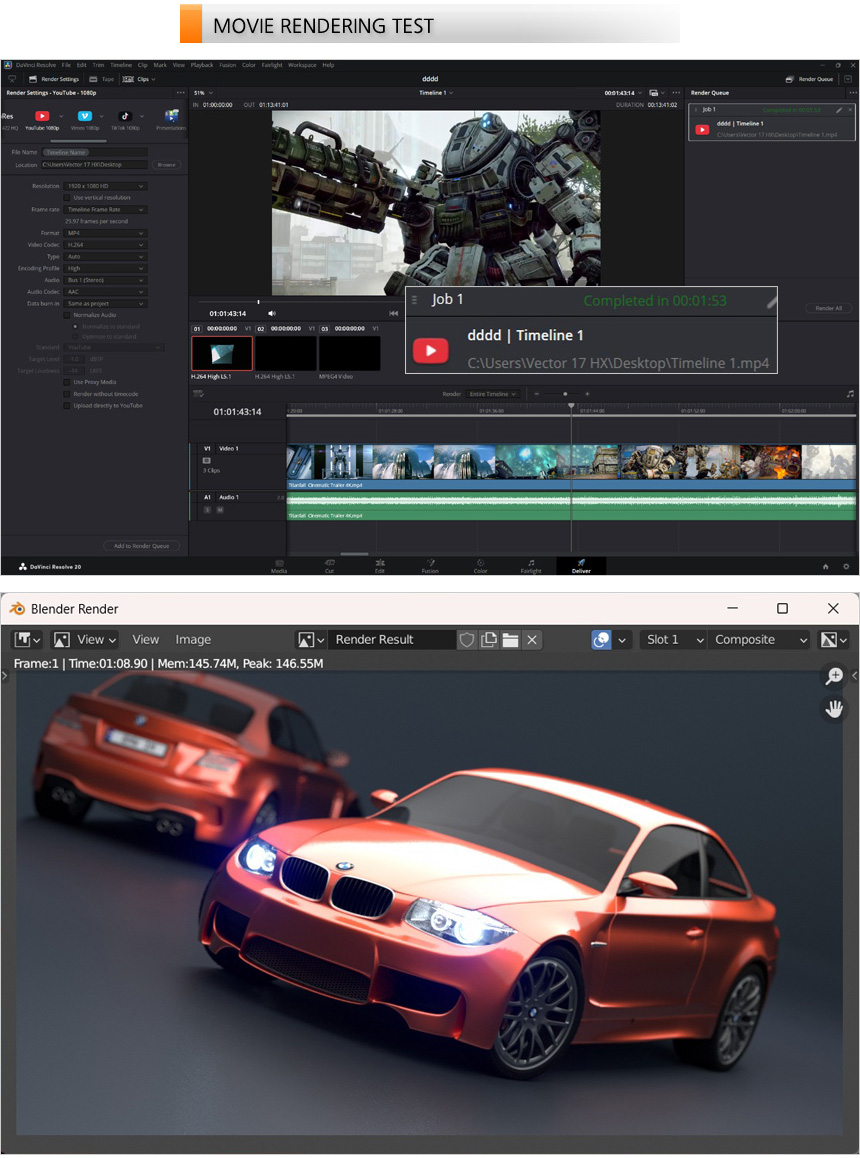
영상편집 S/W 다빈치 리졸브를 이용해 랜더링 테스트를 진행하고 있는 모습으로 (640MB, 920MB, 990MB 4K 동영상을 단일 동영상으로 랜더링, FHD 해상도에 H.264 비디오 코덱) 1분 53초가 소요되는 것을 확인할 수 있었다. 또한 블랜더 랜더링 테스트 에서는 1분 20초가 소요되었다. @ 최상급의 CPU를 사용한 모델답게 엄청난 성능을 보여주었다. 영상편집은 물론 캐드나 3D 등의 용도로도 사용 가능한 노트북이다.
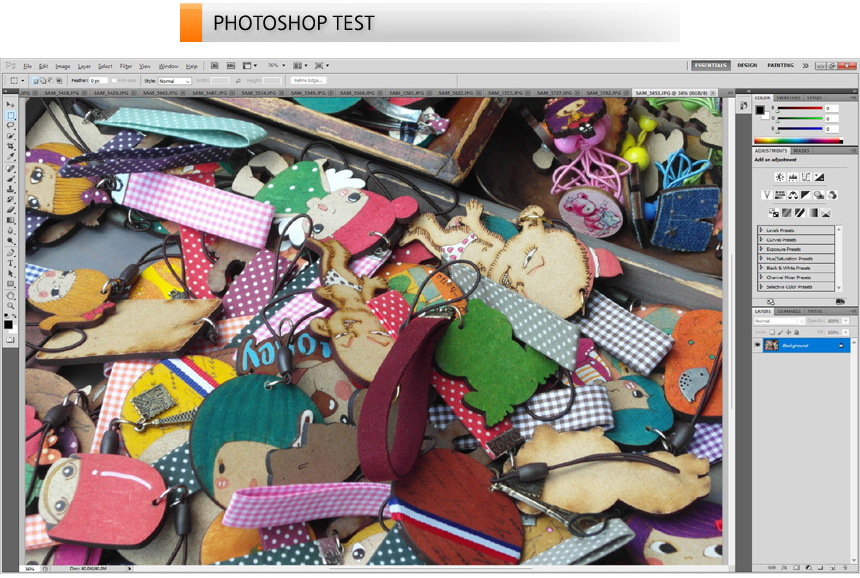
포토샵을 이용해 원본사진 편집 테스트를 진행하고 있는 모습으로 고성능 노트북 답게 부드럽게 작업할 수 있었다. 17형 대화면에 IPS 타입의 디스플레이, 64GB 듀얼채널 메모리가 적용된 모델로 전문적인 그래픽 작업용으로 충분히 활용할 수 있다. @ 총 46장의 원본 사진 (총 180MB) 을 로딩하는데 걸리는 시간을 측정했는데 14초가 소요되었다.
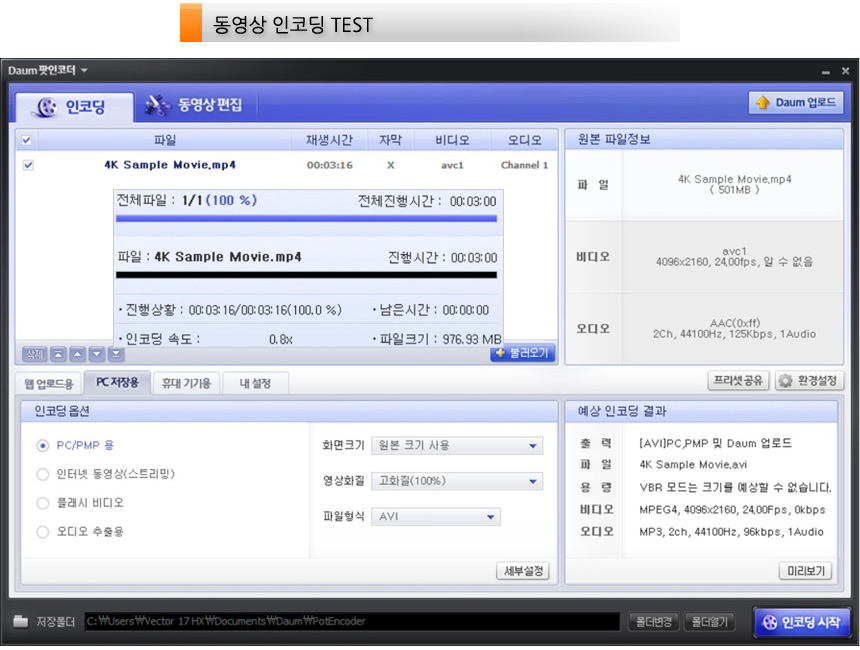
다음 팟인코더를 이용해 4K 동영상의 인코딩 테스트를 진행하고 있는 모습으로 3분 00초의 짧은 인코딩 시간을 보여주었다. (일반 게이밍 노트북 대비 20초 이상 짧은 인코딩 시간을 보여주었다.)
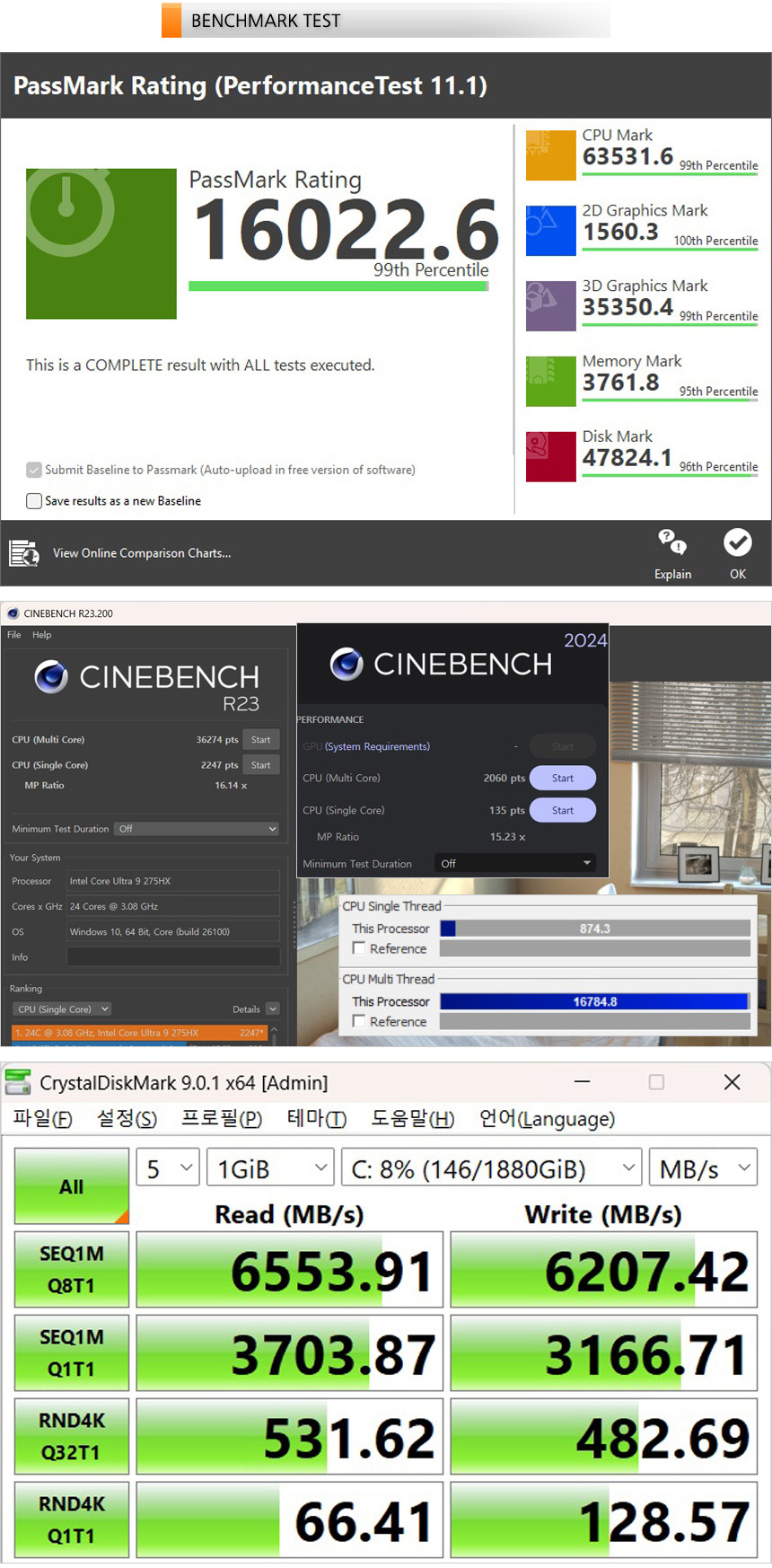
벤치마크 프로그램을 이용해 성능 테스트를 진행하고 있는 모습으로 300만원 미만대의 게이밍 노트북을 압도하는 높은 스코어를 보여주었다. 특히 CPU 스코어 대단히 높은 것이 인상적이었다. 게이밍은 물론 전문가용 S/W를 구동하는 용도로도 충분히 활용할 수 있을 것이다. 또한 저장장치의 속도를 확인해 보았는데 PCIe Gen4 SSD가 기본 장착되어 6000MB/s 이상의 빠른 읽기 속도를 지원하는 것을 확인할 수 있다. 2TB 용량을 지원하고 여분의 슬롯을 제공해 대용량 데이터를 손쉽게 저장할 수 있고 최신 게임을 여유롭게 설치해 플레이 할 수 있다.
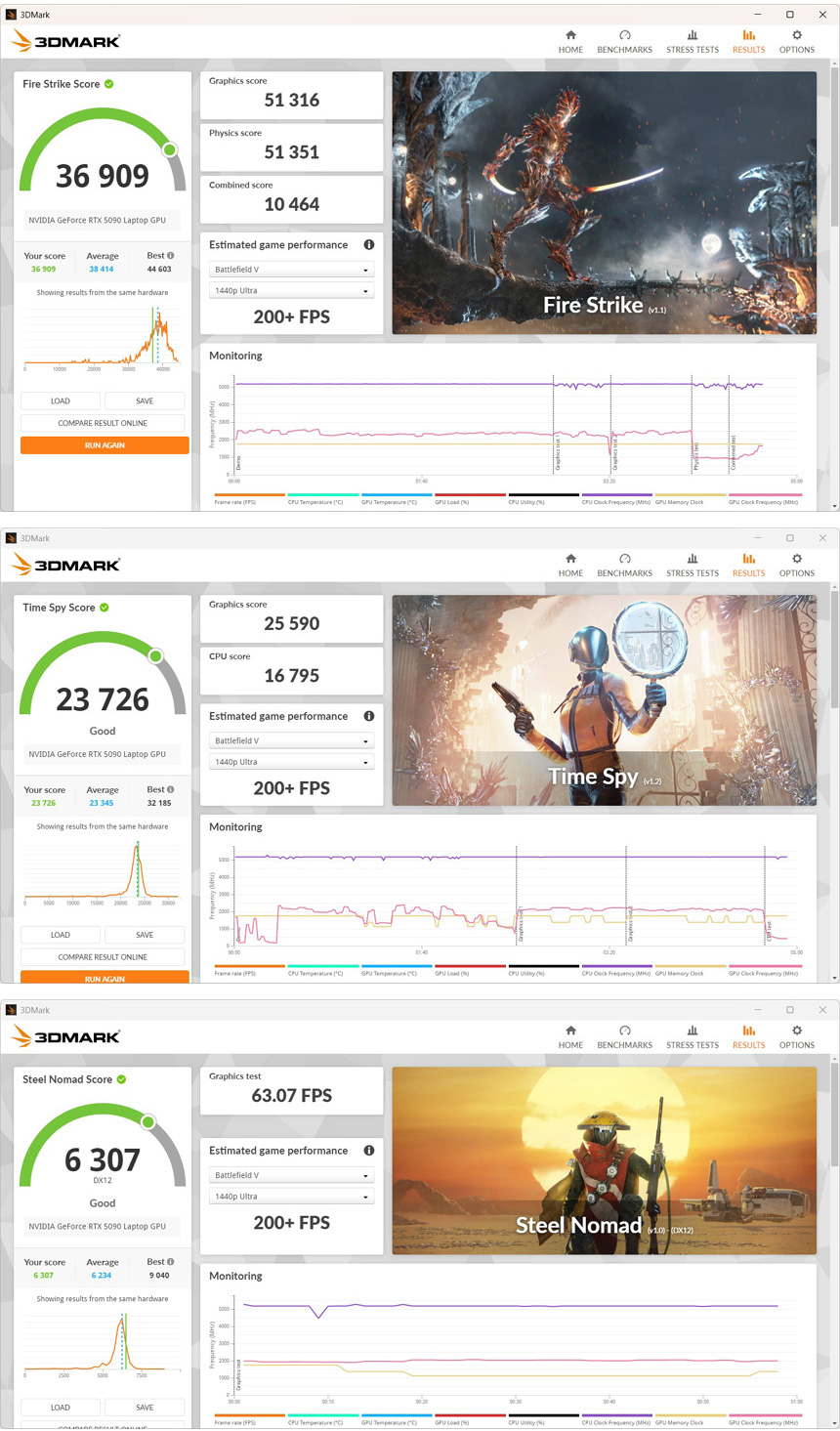
3DMARK를 이용해 3D 성능을 확인하고 있는 모습으로 최상급 GPU를 사용한 노트북 답게 일반 노트북에서는 볼 수 없는 높은 스코어를 보여주었다. 대부분의 게임을 풀옵션으로 즐길 수 있을 것이다.
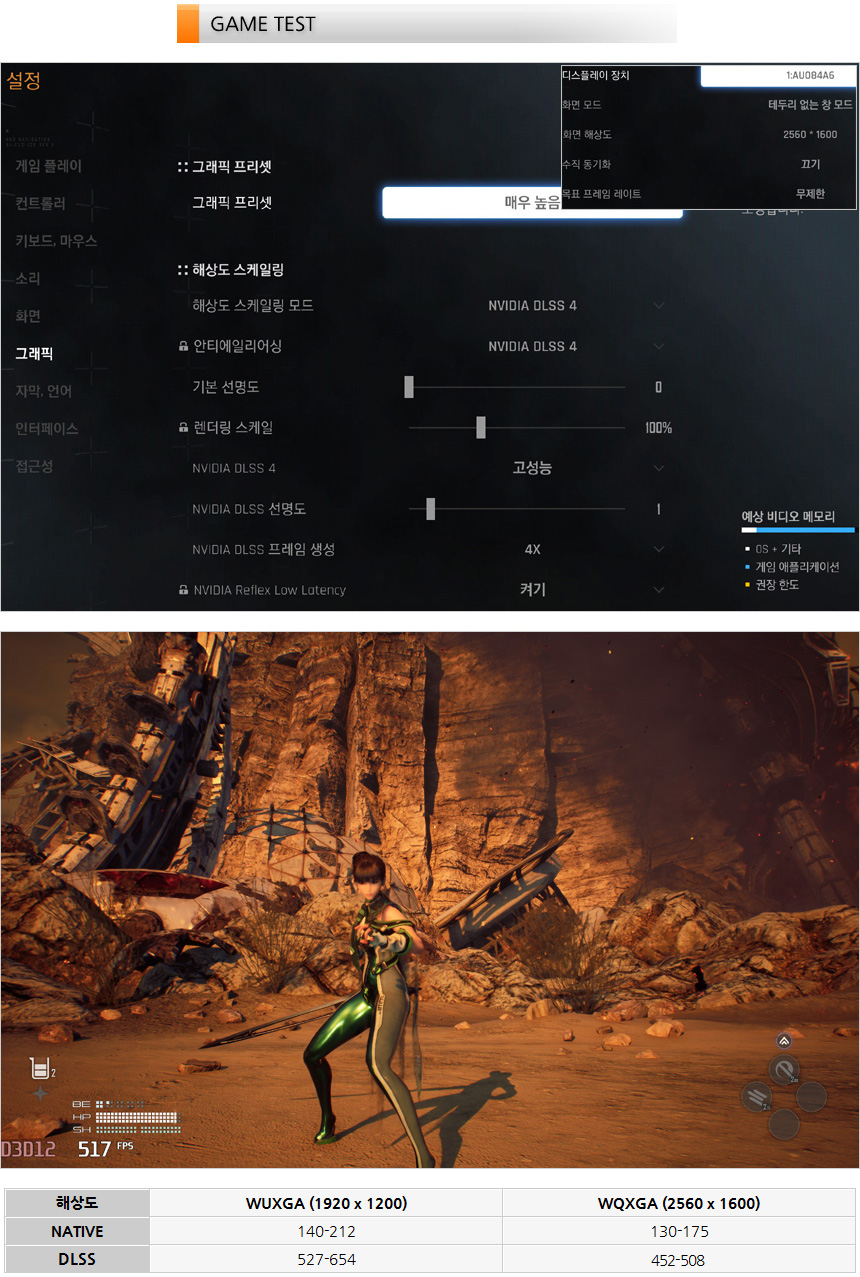
스텔라 블레이드를 플레이 하고 있는 모습으로 DLSS를 사용하지 않아도 부드럽게 플레이 할 수 있다. DLSS를 활성화 하면 QHD+ 에서도 400프레임 이상을 확보할 수 있어 부드럽게 게임을 플레이 할 수 있다. (DLSS 의 경우 프레임 생성을 4X로 설정했다.)
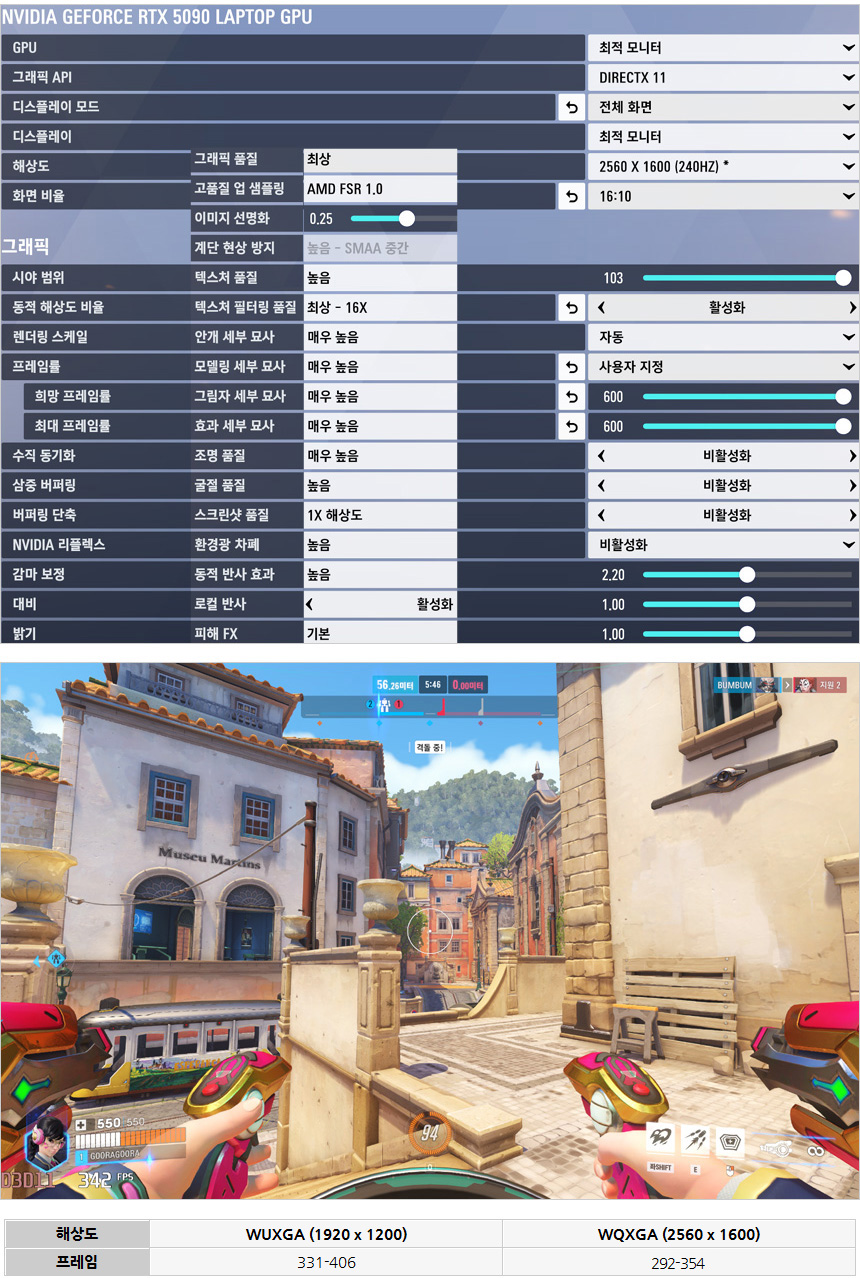
오버워치2를 이용해 게임 테스트를 진행하고 있는 모습으로 최상 옵션을 설정했을 때 QHD+ 기준 300프레임 대로 게임이 가능하다. 풀옵션에서도 240Hz 주사율을 활용하는데 전혀 문제가 없다.
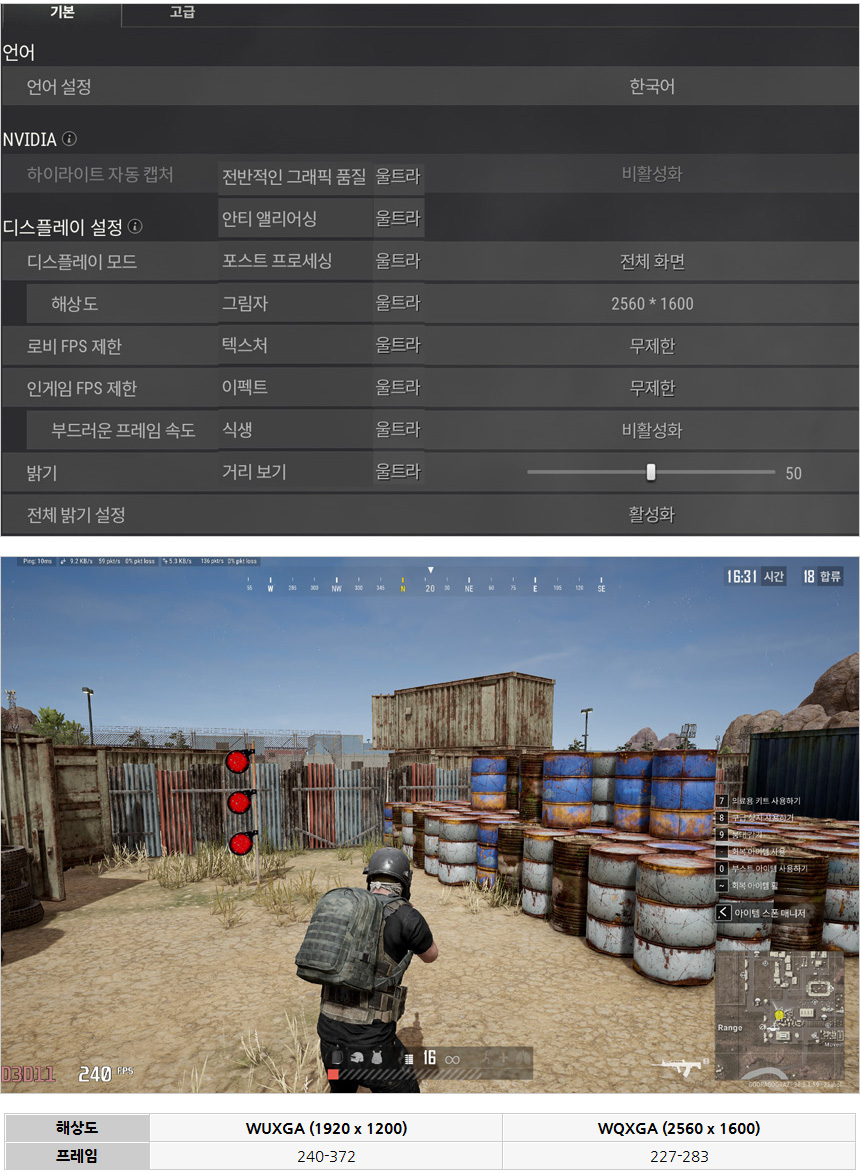
배틀그라운드를 플레이 하고 있는 모습으로 (연습장) 울트라 옵션 설정시 QHD+에서는 200프레임 이상으로 플레이가 가능했다. 100프레임 대로 게임을 즐겨야 하는 일반 게이밍 노트북과는 성능에서 큰 차이를 경험할 수 있을 것이다.
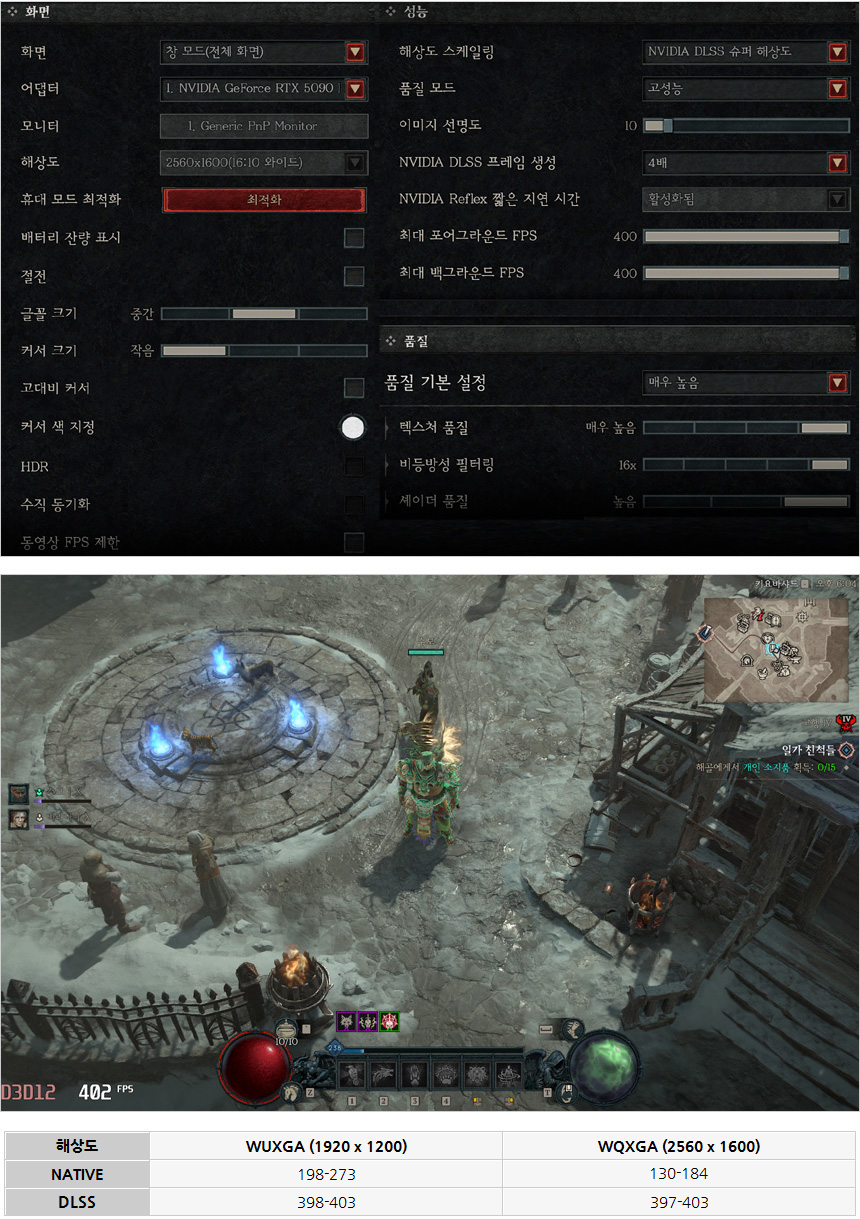
디아블로 4를 매우 높음 옵션으로 플레이 하고 있는 모습으로 DLSS를 사용하지 않고 충분히 게임을 즐길 수 있다. 단, DLSS를 활성화 하면 프레임이 확연하게 높아지기 때문에 DLSS를 사용하고 프레임을 생성해 게임을 즐기기 바란다.
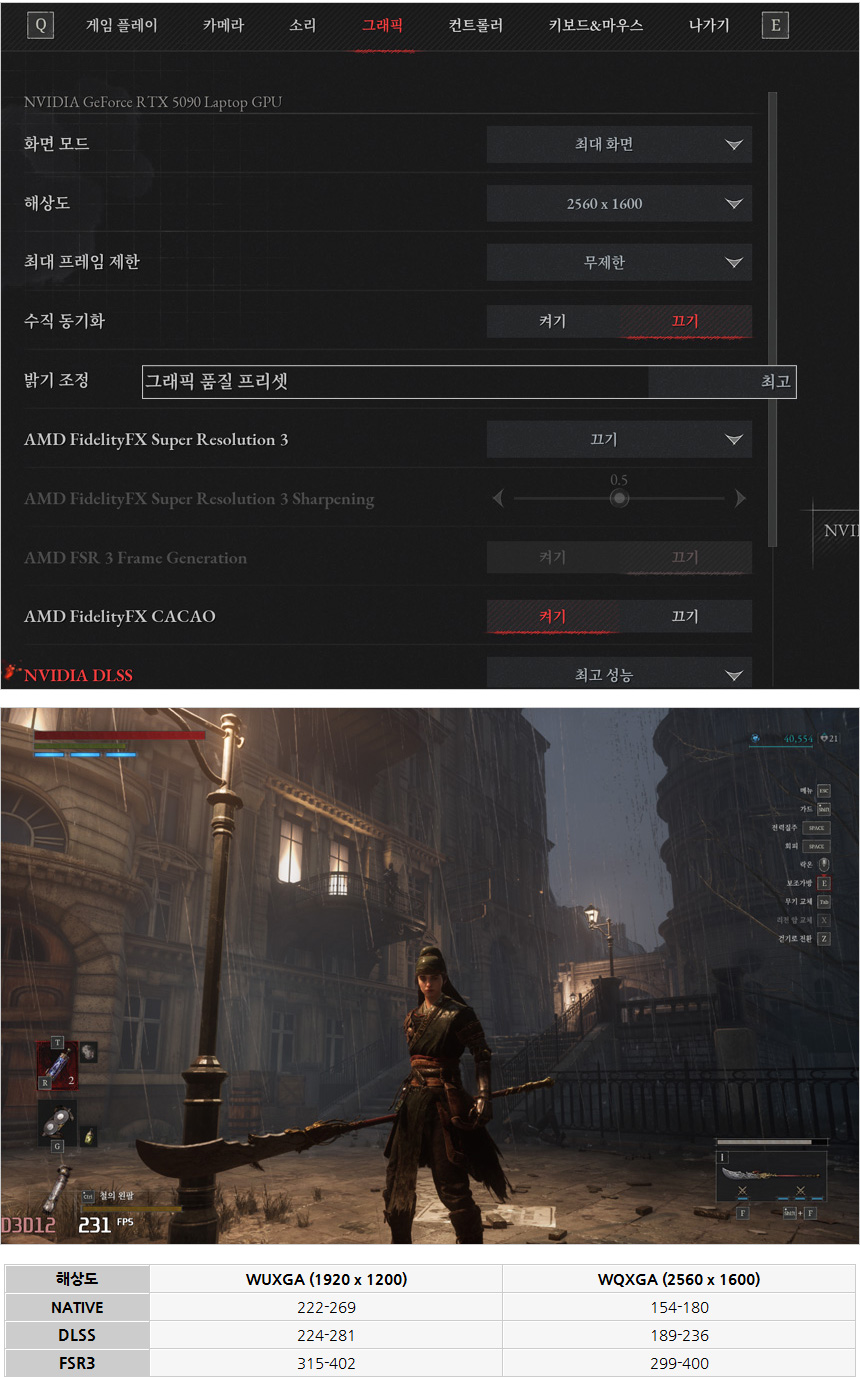
P의 거짓을 최고 옵션에서 플레이 하고 있는 모습으로 업스케일링 기술을 적용하지 않아도 엄청난 프레임을 보여주었다. 이 게임은 FSR3에서 프레임 생성이 활성화 되어 DLSS 대비 프레임이 상당히 높아지는 것을 확인했다. DLSS 보다는 FSR3를 활용하기 바란다.
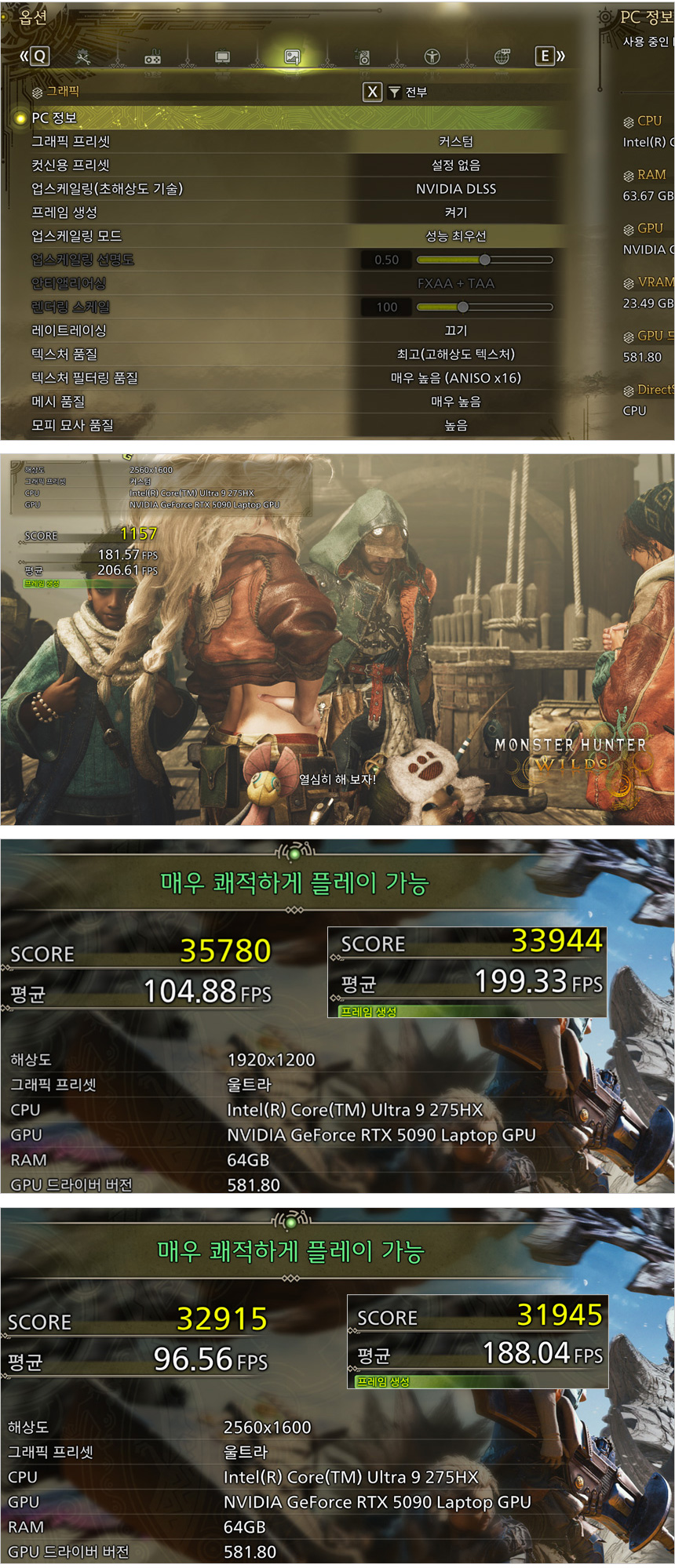
몬스터 헌터 와일드 벤치마크를 울트라 옵션으로 실행한 모습으로 해상도별 프레임 차이는 크지 않은 것을 확인할 수 있다. DLSS를 활용하면 프레임이 대폭 상승하기 때문에 꼭 DLSS를 활성화 해 게임을 즐기기 바란다.
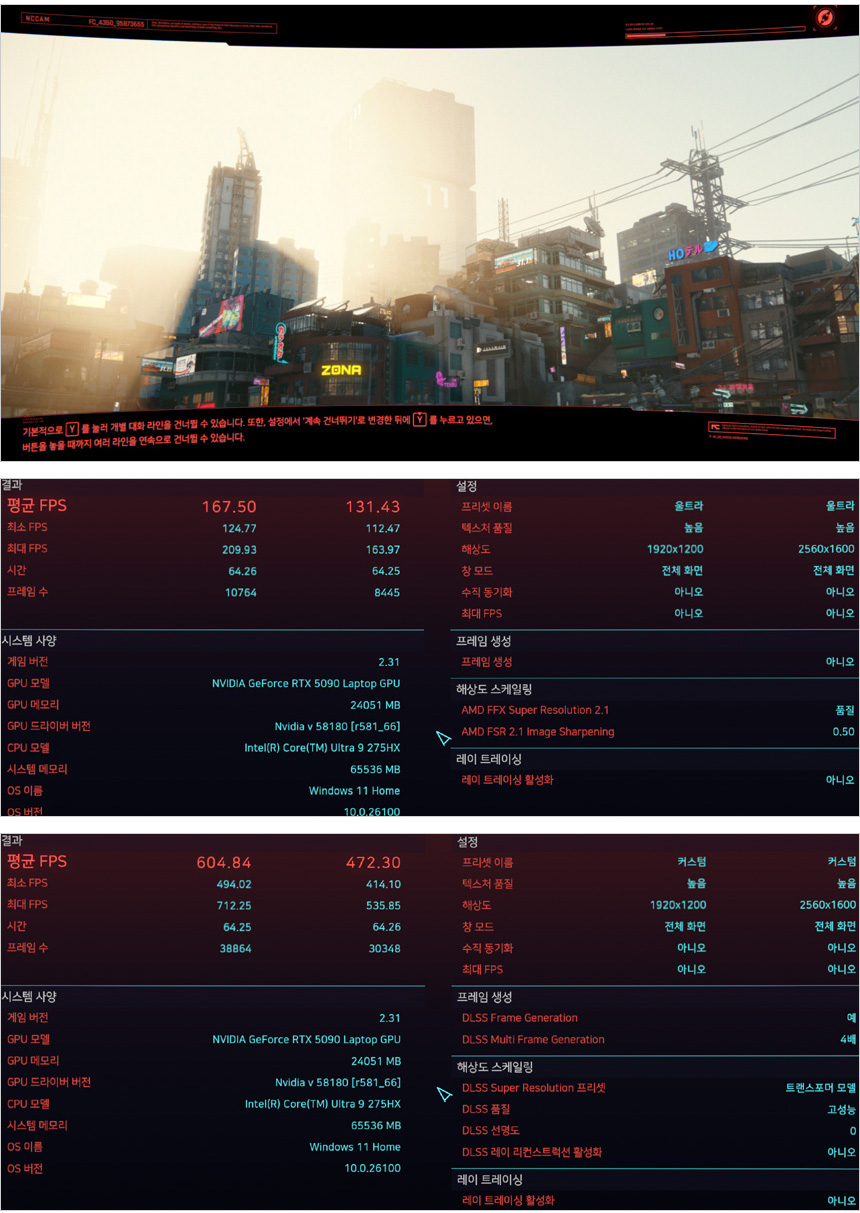
사이버펑크 2077의 벤치마크를 울트라 옵션에서 실행한 모습으로 QHD+ 해상도 에서도 130프레임 까지 나와 부드럽게 게임을 즐길 수 있다. DLSS를 활성화 하면 500프레임에 육박할 정도로 높은 프레임을 보여주어 더 쾌적하게 게임을 즐길 수 있다.
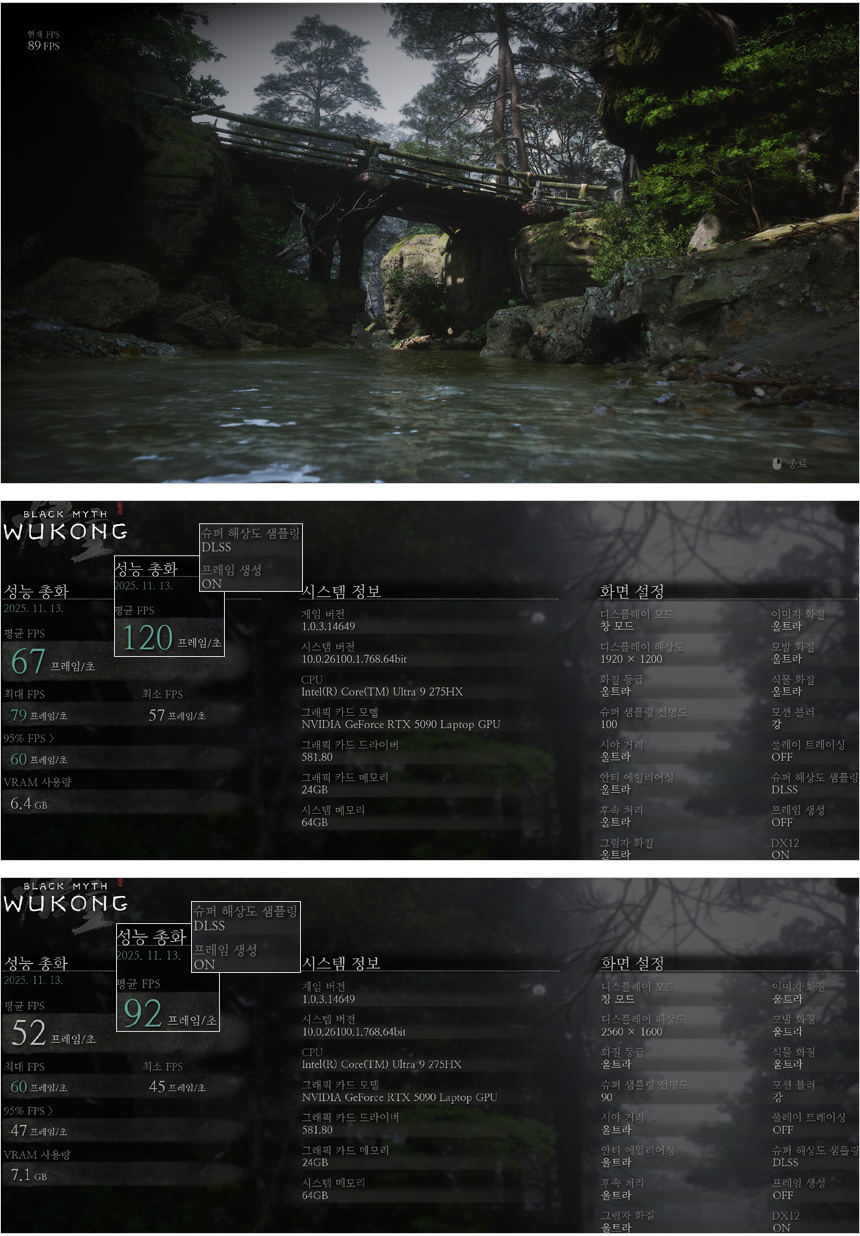
검은신화 오공 벤치마크를 울트라 옵션에서 실행한 모습으로 기본 설정에서는 프레임이 높지 않지만 DLSS를 이용해 프레임을 생성하면 성능이 높아져 부드럽게 게임을 즐길 수 있다.
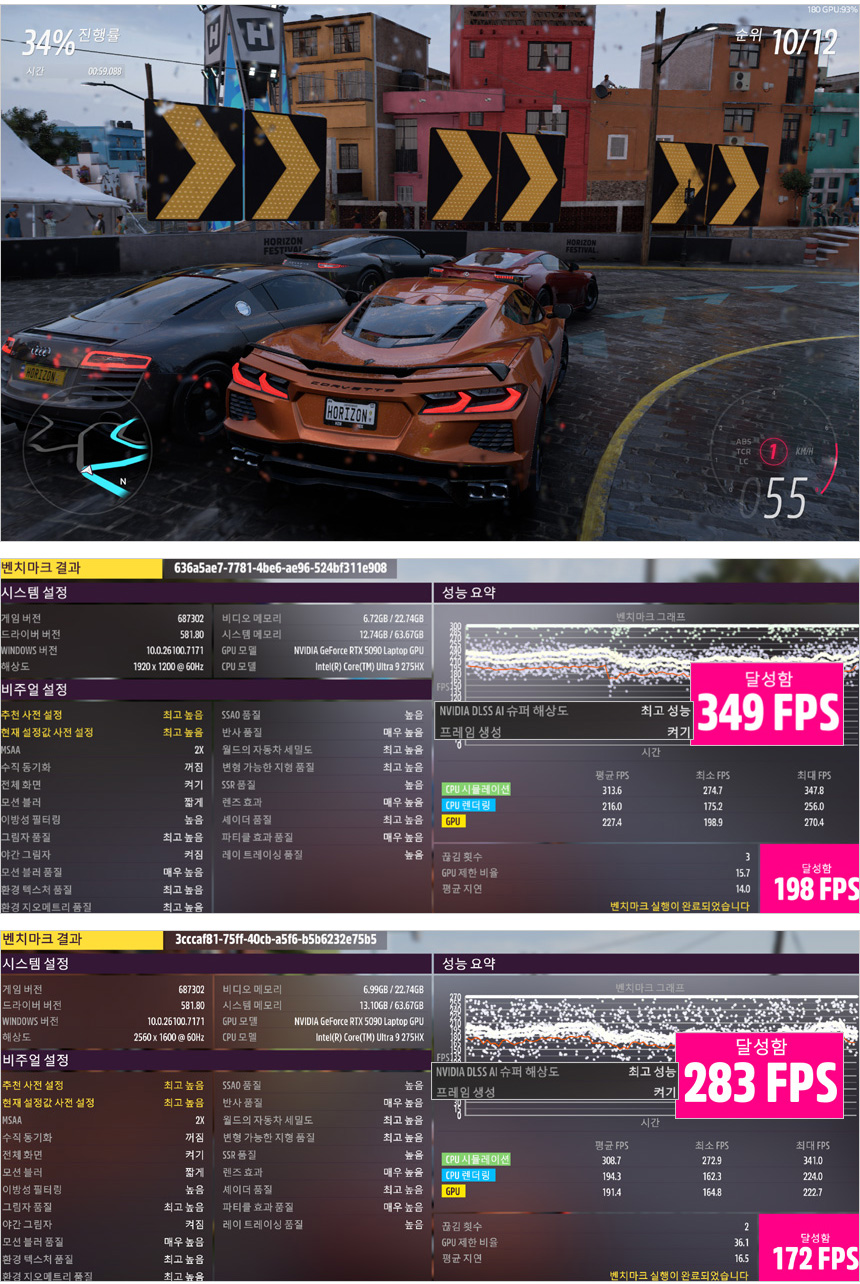
포르자 호라이즌 5를 최고 옵션으로 설정해 실행한 모습으로 QHD+ 해상도에서도 100 프레임 후반대의 높은 성능을 보여주었다. DLSS를 적용하면 300 프레임에 육박하는 높은 성능을 보여주어 더 부드럽게 게임을 즐길 수 있다.

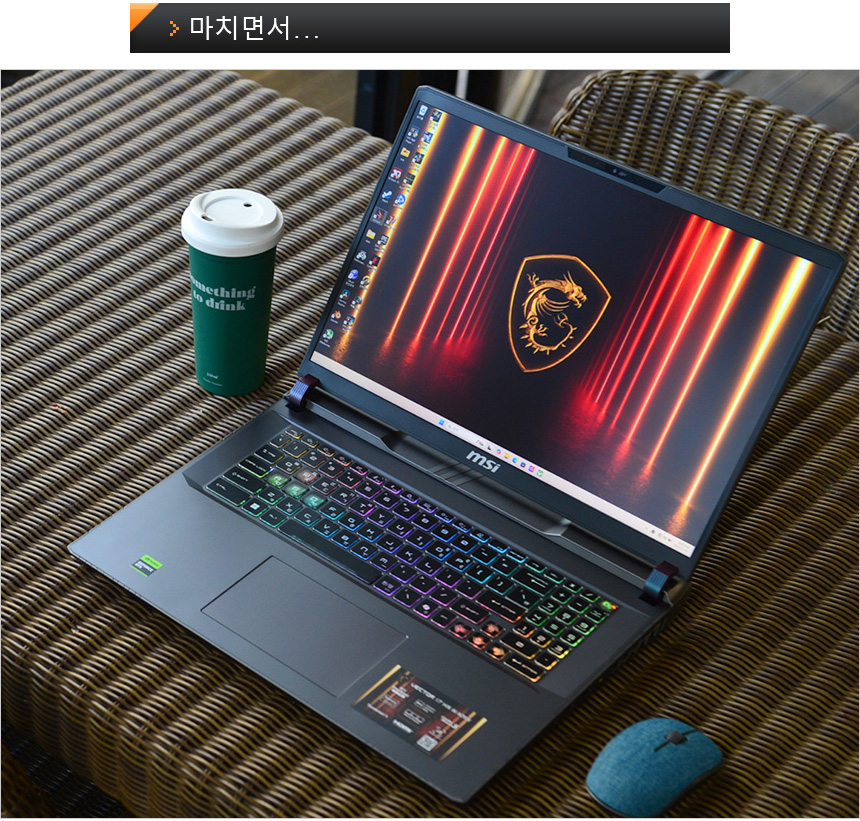
떨어지는 성능 때문에 해상도나 게임 옵션을 조정해야 하는 일반 게이밍 노트북과 달리 대부분의 게임을 최고 해상도와 옵션에서 플레이 할 수 있었다. 압도적인 성능이라는 문구를 사용해도 과장되지 않을만큼 그동안 테스트 했던 게이밍 노트북들과 확연한 차이를 보여준 모델로 대부분의 게임을 쾌적하게 즐길 수 있을 것이다.
일부 하이엔드 노트북의 경우 발열을 제어하지 못해 최대 전력으로 작동하지 않곤 한다. 그에반해 리뷰를 진행한 MSI 벡터 17 HX AI A2XWJG-U9 QHD+ WIN11 는 300W 에 육박하는 전력을 사용하면서 풀파워로 작동하는 것을 확인할 수 있었다. 그럼에도 불구하고 90도 이상으로 CPU 온도가 올라가지 않았으며 팬소음도 부담스럽지 않았다. 최신 기술이 대거 적용된 모델답게 안정성 면에서도 아주 만족스러운 모습을 보여주었다.
이 제품은 게이밍 노트북이라 말씀 드렸지만 작업용으로도 강력 추천하고 싶은 모델이다. 디자인이나 영상편집은 물론 3D 작업용으로도 적합하며 AI에서 탁월한 성능을 보여주기 때문에 전문적인 AI 작업용으로도 유용하게 사용할 수 있을 것이다.
OLED가 부럽지 않는 고선명 디스플레이 탑재도 칭찬하고 싶다. 사진이나 동영상을 보면 감탄사가 나올만큼 뛰어난 선명도를 보여 주었으며 디테일이나 밝기 등에서도 흠잡을 때 없는 모습을 보여주었다. (일반 노트북에서 사용하는 OLED 보다 만족감이 훨씬 컷다.) 특히 240Hz 의 높은 주사율을 지원해 FPS 게임을 플레이 할 때 움직임 자체가 달라 더 편하게 게임을 즐길 수 있었다.
세련된 디자인도 무척 마음에 들었다. 근육질의 운동선수를 연상시키는 볼드한 스타일에 높은 마감 완성도로 고급스러운 느낌을 충분히 살렸으며 RGB LED를 적용해 게이밍 노트북 다운 화려함도 경험할 수 있었다.
다양한 고급기능 지원으로 사용성을 높인 부분에도 좋은 점수를 주고 싶다. 2개의 썬더볼트 5 단자를 지원해 초고속 데이터 전송이 가능한 것은 물론 총 3개의 모니터 연결이 가능해 효율적인 멀티테스킹이 가능하며 PD 충전 지원으로 외부에서 편하게 사용할 수 있다. 또한 프라이버시 셔터와 얼굴인식 로그인을 지원해 보안성을 한층 높일 수 있다.
2TB 대용량 SSD를 지원하고 여분의 슬롯을 제공해 저장용량 걱정없이 사용할 수 있는점도 장점이라 할 수 있으며 사무실을 가득 채워주었던 시원시원한 사운드도 인상적이었다. 또한 스펙대비 부담스럽지 않은 무게로 휴대가 가능한 점도 칭찬하고 싶은 부분이다.
옵션걱정 없이 최신 게임들을 플레이 하고 싶은 유저나 워크스테이션 급의 고성능 작업용 노트북이 필요한 유저들에게 추천한다. 압도적인 성능과 눈부신 디스플레이, 다양한 기능 지원으로 만족스럽게 사용할 수 있을 것이다.
김원영 기자 : goora@noteforum.co.kr
[디지털 모바일 IT 전문 정보 - 노트포럼]
Copyrights ⓒ 노트포럼, 무단전재 및 재배포 금지